Page 1
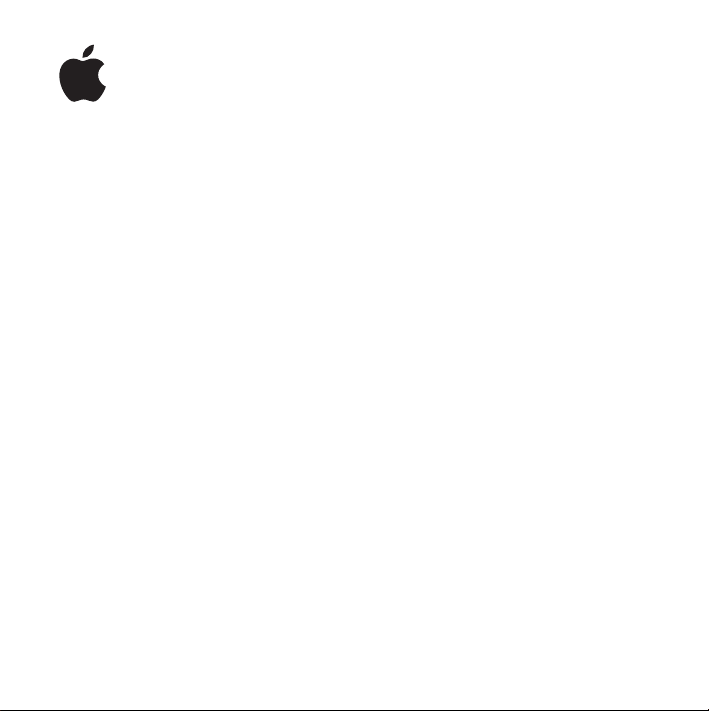
Mac Pro
Gebruikershandleiding
Installatie en uitbreiding van
Mac Pro-computers en het
oplossen van problemen
Page 2
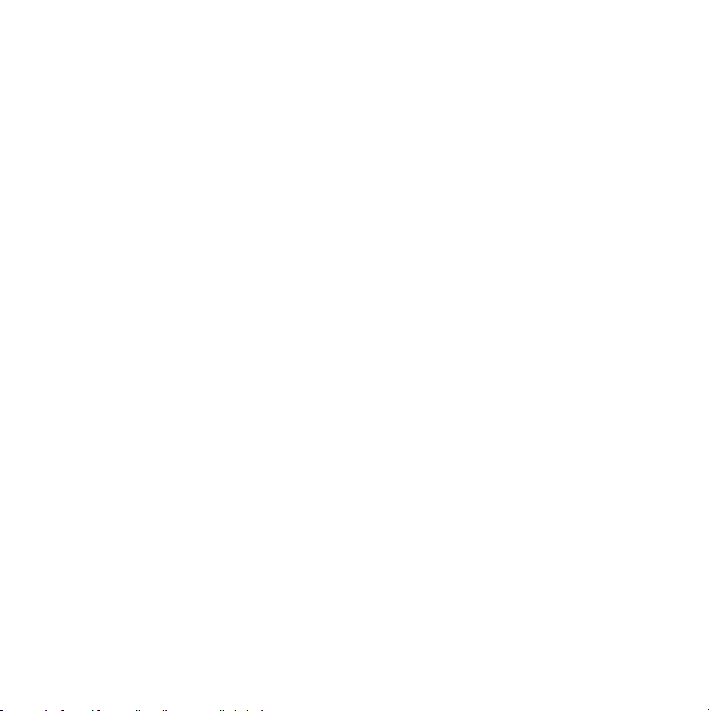
Apple Inc.
© 2007 Apple Inc. Alle rechten voorbehouden.
Volgens de auteursrechtelijke bepalingen mag deze
handleiding niet zonder schriftelijke toestemming van
Apple geheel of gedeeltelijk worden gekopieerd.
Het Apple logo is een handelsmerk van Apple Inc., dat is
gedeponeerd in de Verenigde Staten en andere landen.
Zonder voorafgaande schriftelijke toestemming van
Apple is het niet toegestaan het via het toetsenbord op
te roepen Apple logo (Option
gebruiken voor commerciële doeleinden.
Deze handleiding is met uiterste zorg samengesteld.
Apple aanvaardt geen aansprakelijkheid voor druk- of
typefouten.
Apple
1 Infinite Loop
Cupertino, CA 95014-2084
408-996-1010
www.apple.com
Apple, het Apple logo, AirPort, AppleShare, AppleTalk,
FireWire, iCal, iLife, iPod, iTunes, Mac, Mac OS en
Macintosh zijn handelsmerken van Apple Inc., die zijn
gedeponeerd in de Verenigde Staten en andere landen.
Finder, het FireWire-logo, Safari en SuperDrive zijn
handelsmerken van Apple Inc.
AppleCare en Apple Store zijn dienstmerken van Apple
Inc., die zijn gedeponeerd in de Verenigde Staten en
andere landen.
Mighty Mouse © Viacom International Inc. Alle rechten
voorbehouden. Het Mighty Mouse-handelsmerk wordt
onder licentie gebruikt.
Het woordmerk Bluetooth en de Bluetooth-logo's zijn
eigendom van Bluetooth SIG, Inc. Elk gebruik hiervan
door Apple Inc. valt onder de licentiebepalingen.
(z) + Shift + K) te
Dit product bevat software die is ontwikkeld door de
universiteit van Californië, Berkeley.
Intel en Intel Xeon zijn handelsmerken van Intel Corp. in
de Verenigde Staten en andere landen.
Andere in deze handleiding genoemde bedrijfs- of
productnamen zijn handelsmerken van de
desbetreffende bedrijven. Producten van andere
fabrikanten worden alleen genoemd ter informatie. Dit
betekent niet dat deze producten door Apple worden
aanbevolen of door Apple zijn goedgekeurd. Apple
aanvaardt geen enkele aansprakelijkheid met
betrekking tot de betrouwbaarheid van deze producten.
Vervaardigd onder licentie van Dolby Laboratories.
“Dolby”, “Pro Logic” en het dubbele D-symbool zijn
handelsmerken van Dolby Laboratories. Confidential
Unpublished Works,
Inc. Alle rechten voorbehouden.
Het product dat in deze handleiding wordt beschreven,
bevat technologie voor auteursrechtenbescherming
waarop bepaalde Amerikaanse patenten en andere
intellectuele eigendomsrechten van Macrovision
Corporation en anderen van toepassing zijn. Het gebruik
van deze technologie voor auteursrechtenbescherming
moet worden goedgekeurd door Macrovision
Corporation en is uitsluitend bedoeld voor thuisgebruik
en andere toepassingen met een beperkt aantal kijkers,
tenzij anders overeengekomen met Macrovision
Corporation. Het is niet toegestaan deze technologie te
decompileren of van ontwerp te herleiden.
Voor patentnummers 4.631.603, 4.577.216, 4.819.098 en
4.907.093 is in de Verenigde Staten licentie verleend
voor gebruik met een beperkt aantal kijkers.
Gelijktijdig gepubliceerd in de Verenigde Staten en
Canada.
©
1992–1997 Dolby Laboratories,
Page 3
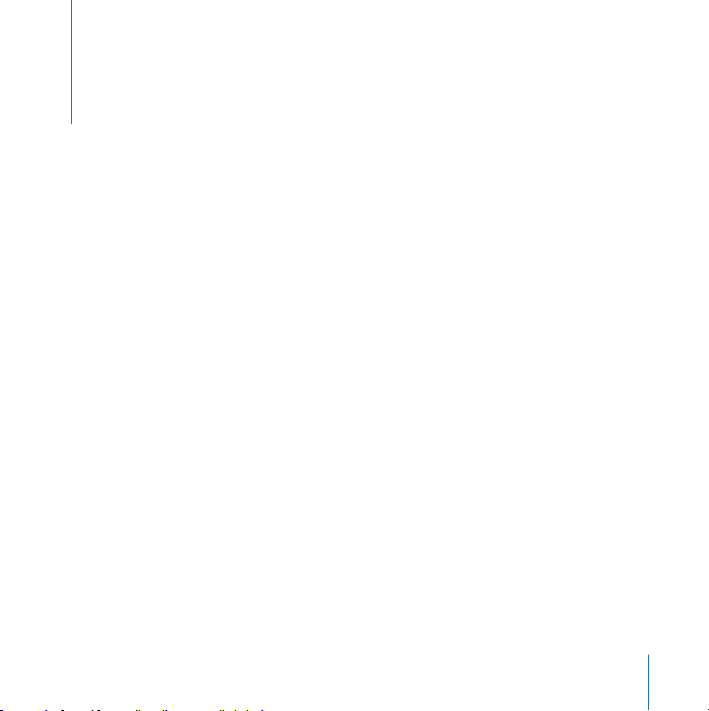
Inhoudsopgave
5 Hoofdstuk 1: Aan de slag
5
De Mac Pro installeren
14
De Mac Pro in de sluimerstand zetten of uitschakelen
17 Hoofdstuk 2: Vertrouwd raken met de Mac Pro
18
Basiskenmerken aan de voorzijde van de Mac Pro
20
Poorten en connectors aan de achterzijde van de Mac Pro
22
Meer poorten en connectors aan de achterzijde
24
Interne uitbreidingsmogelijkheden
26
Meer informatie
29 Hoofdstuk 3: Extra hardware installeren of de batterij vervangen
30
De computer openen
34
Geheugen installeren
40
Interne opslagapparaten installeren
50
PCI Express-kaarten toevoegen
54
De interne batterij vervangen
57 Hoofdstuk 4: Problemen oplossen
57
Problemen met de Mac Pro
3
Page 4
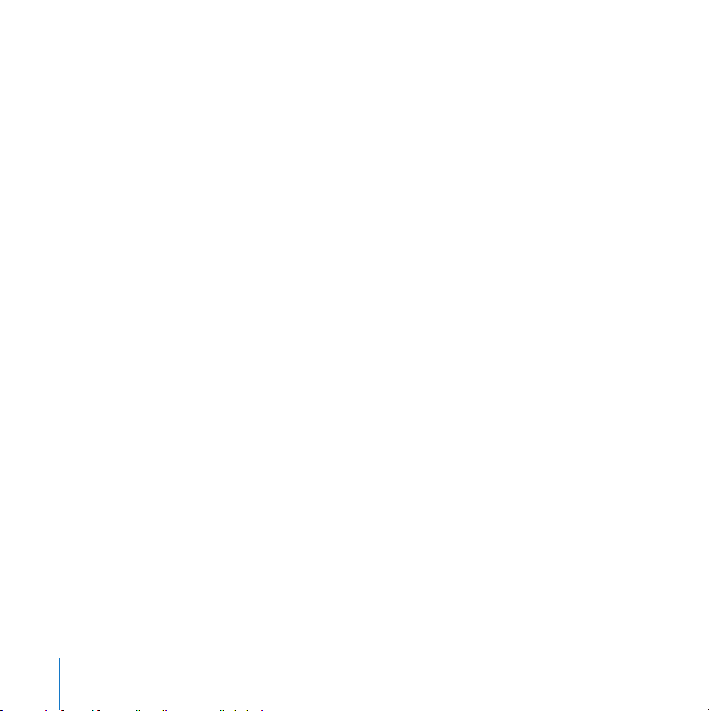
60
Problemen met software
61
De software van de computer up-to-date houden
62
Problemen met draadloze AirPort-communicatie
63
Problemen met het beeldscherm
65
Problemen met de internetverbinding
68
Apple Hardware Test gebruiken
69
De bij de computer geleverde software opnieuw installeren
70
Optimale prestaties met Ethernet
71
Meer informatie, service en ondersteuning
73
De locatie van het serienummer
75 Bijlage A: Specificaties
83 Bijlage B: Veiligheid, onderhoud en ergonomie
83
Belangrijke wenken voor uw veiligheid
84
Algemene onderhoudsrichtlijnen
86
Uw gezondheid en de inrichting van uw werkplek
89
Gehoorbeschadiging voorkomen
91 Regulatory Compliance Information
94
Apple en het milieu
4
Inhoudsopgave
Page 5
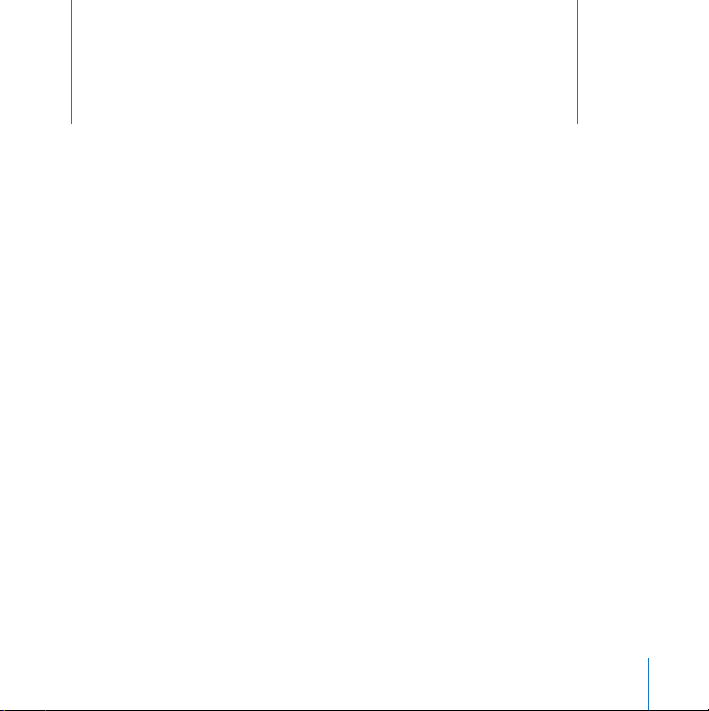
1
Aan de slag
1
Wij stellen het op prijs dat u een nieuwe, geavanceerde
Mac Pro hebt aangeschaft. Dit hoofdstuk bevat instructies
voor de installatie van de computer en het beeldscherm.
De Mac Pro bevat de laatste technologie op computergebied, waaronder de
geavanceerde 64-bits-multicoreprocessortechnologie, snel FB-DIMM-geheugen, een
PCI Express-videokaart, PCI Express-uitbreidingssleuven en interne
opslagmogelijkheden. U kunt snel bij de interne onderdelen doordat u de behuizing
van geanodiseerd aluminium heel eenvoudig kunt openen.
De Mac Pro installeren
De Mac Pro is zo ontworpen dat u er onmiddellijk mee aan de slag kunt. Met de
stappen op de volgende pagina's kunt u de Mac Pro installeren.
Verwijder voordat u begint eventueel aanwezig beschermplastic van de buitenkant van
de computer en van de binnenkant van het zijpaneel. Raadpleeg het gedeelte “De
computer openen” op pagina 30 voor meer informatie over het openen van het
zijpaneel.
5
Page 6
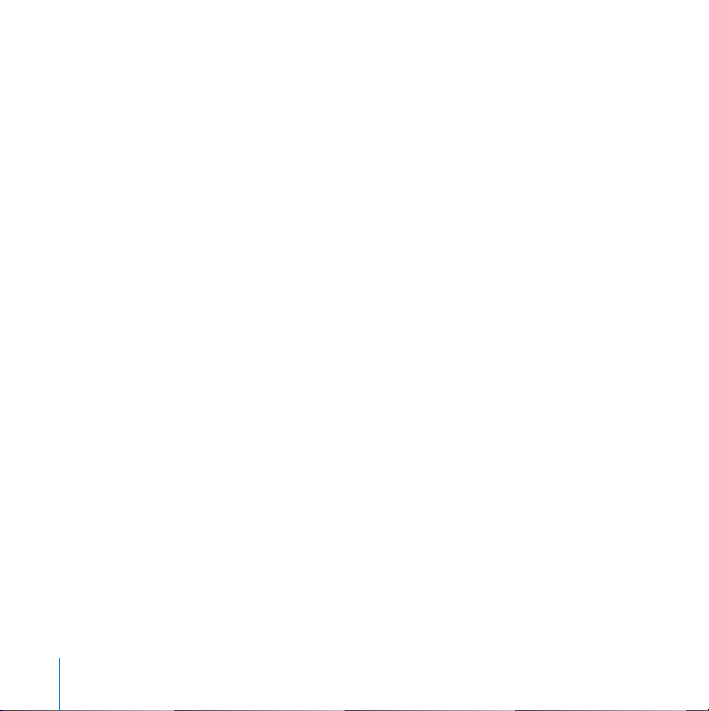
Stap 1: de computer en het beeldscherm plaatsen
Til de Mac Pro aan beide handvatten op en let daarbij op uw houding. Als het
beeldscherm zwaar is, moet u op uw houding letten als u het optilt. Zorg ervoor dat:
Zowel de computer als het beeldscherm zich op een stevig, vlak oppervlak bevinden
Â
Â
De stekkers van de netsnoeren niet worden bekneld tegen een muur of ander object
Â
De luchtstroom aan de voor-, achter- en onderkant van het beeldscherm of de
computer niet wordt gehinderd
Â
De lades van de optische-schijfeenheden bij het opengaan nergens tegenaan
kunnen stoten
De stroomvoorziening van het beeldscherm en de computer kan alleen volledig
worden onderbroken door het netsnoer te verwijderen. Zorg ervoor dat u gemakkelijk
bij de netsnoeren van de computer en het beeldscherm kunt, zodat u deze los kunt
koppelen als dat nodig is.
6 Hoofdstuk 1
Aan de slag
Page 7
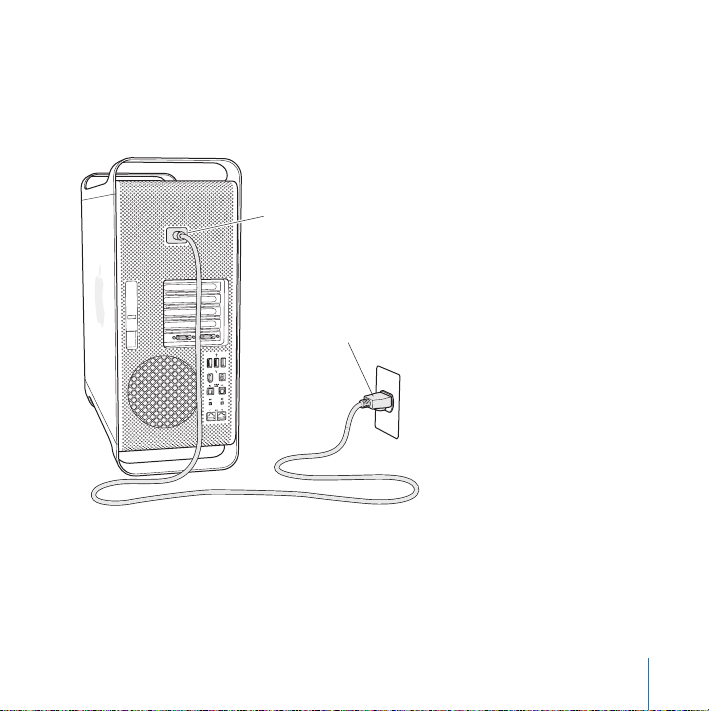
Stap 2: het netsnoer aansluiten
Sluit de stekker van het netsnoer volledig aan op de poort voor het netsnoer op het
achterpaneel van de Mac Pro. Sluit het andere uiteinde van het netsnoer aan op een
geaard stopcontact of een geaarde verdeeldoos.
Poort voor het netsnoer
Stekker van het netsnoer
Hoofdstuk 1
Aan de slag
7
Page 8
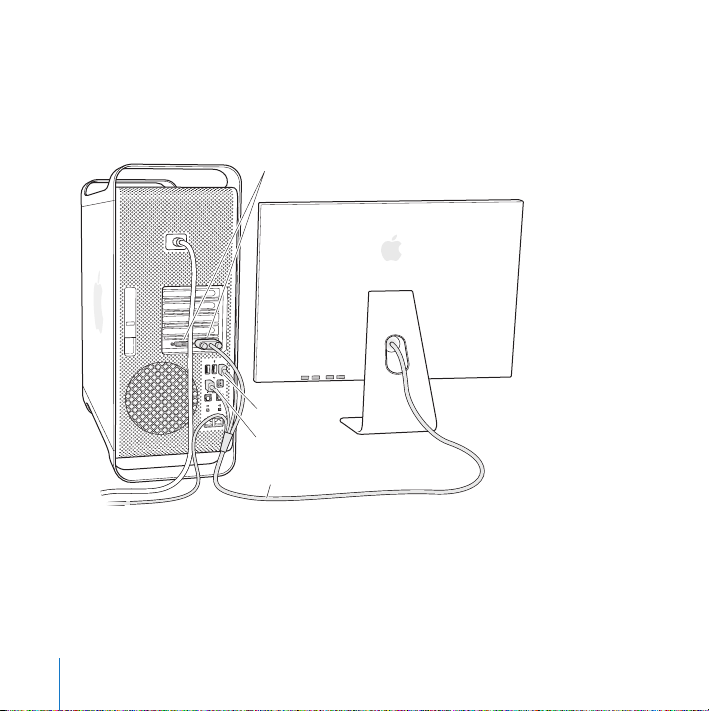
Stap 3: het beeldscherm aansluiten
Sluit het beeldscherm aan als in de onderstaande illustratie. Afhankelijk van het type
beeldscherm moet u mogelijk een of meer kabels aansluiten. Raadpleeg de instructies
bij het beeldscherm voor meer informatie.
Beeldschermpoorten
USB-poort
FireWire 400-poort
Beeldschermkabel
U kunt twee beeldschermen met DVI-connectors (Digital Visual interface) aansluiten op
de beeldschermpoorten aan de achterzijde van de Mac Pro.
U kunt elk beeldscherm van Apple op een van beide poorten aansluiten. Voor de
volledige resolutie op een 30-inch Apple Cinema HD Display gebruikt u DVI-poort 1.
8 Hoofdstuk 1
Aan de slag
Page 9
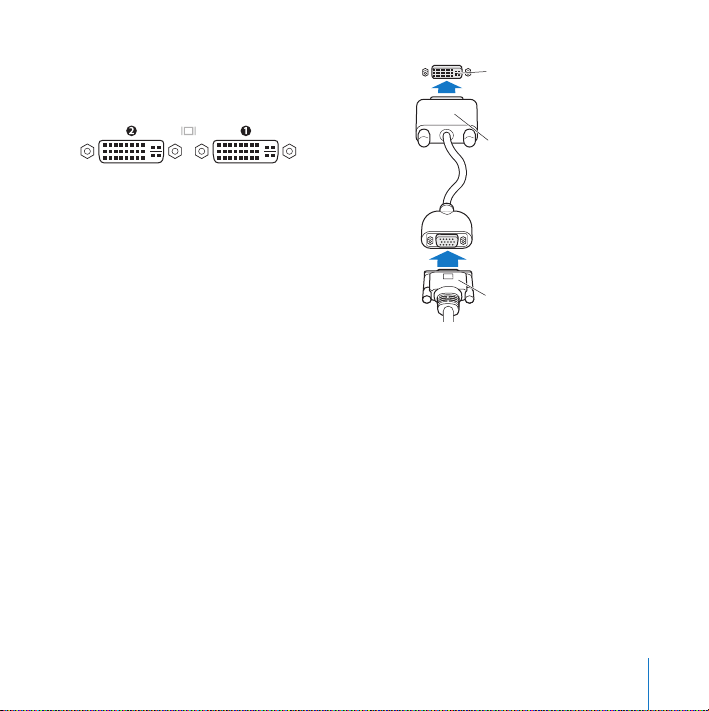
DVIbeeldschermpoort
DVI-naar-VGA-
DVI-beeldschermpoorten
beeldschermadapter
VGA-connector
op beeldschermkabel
Met een van de volgende adapters kunt u ook beeldschermen met een ADC-connector
(Apple Display Connector) of een VGA-connector (Video Graphics Array) aansluiten:
U kunt een VGA-beeldscherm op de DVI-poort aansluiten met behulp van een Apple
Â
DVI-naar-VGA-beeldschermadapter (meegeleverd met uw Mac Pro).
Â
U kunt een ADC-beeldscherm op de DVI-poort aansluiten met behulp van een Apple
DVI-naar-ADC-beeldschermadapter (afzonderlijk verkrijgbaar).
Een Apple DVI-naar-ADC-beeldschermadapter is verkrijgbaar bij een erkende Apple
reseller of bij de online Apple Store op www.apple.com/nl/store.
Hoofdstuk 1
Aan de slag
9
Page 10
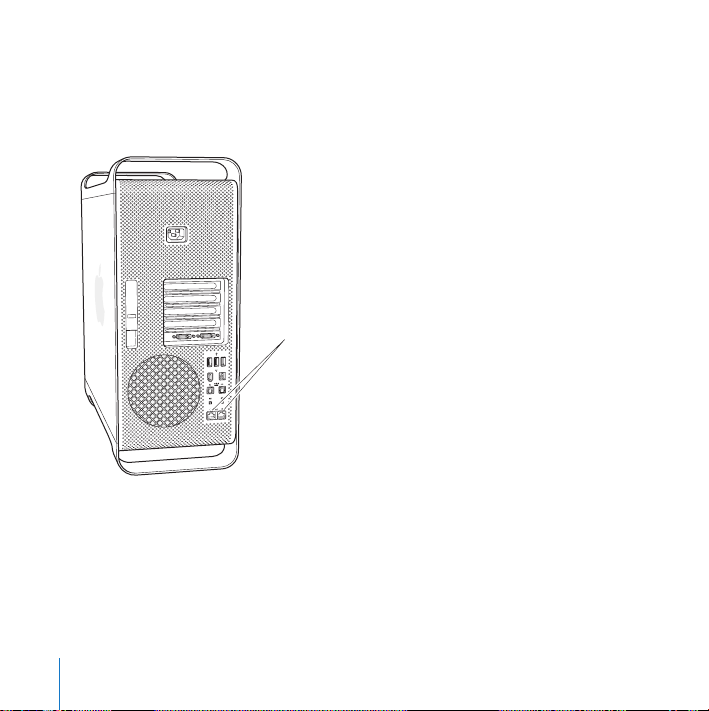
Stap 4: een Ethernet-kabel aansluiten
Voor toegang tot het internet of een netwerk sluit u het ene uiteinde van een Ethernetkabel aan op een van de Ethernet-poorten op het achterpaneel van de Mac Pro. Sluit
het andere uiteinde aan op een ADSL-modem, kabelmodem of Ethernet-netwerk.
Gigabit Ethernet-poorten
Stap 5: het toetsenbord en de muis aansluiten
Sluit de toetsenbordkabel aan op een van de USB-poorten (d
) op de computer of het
beeldscherm. Sluit de kabel van de Mighty Mouse aan op een USB-poort van het
toetsenbord.
10 Hoofdstuk 1
Aan de slag
Page 11
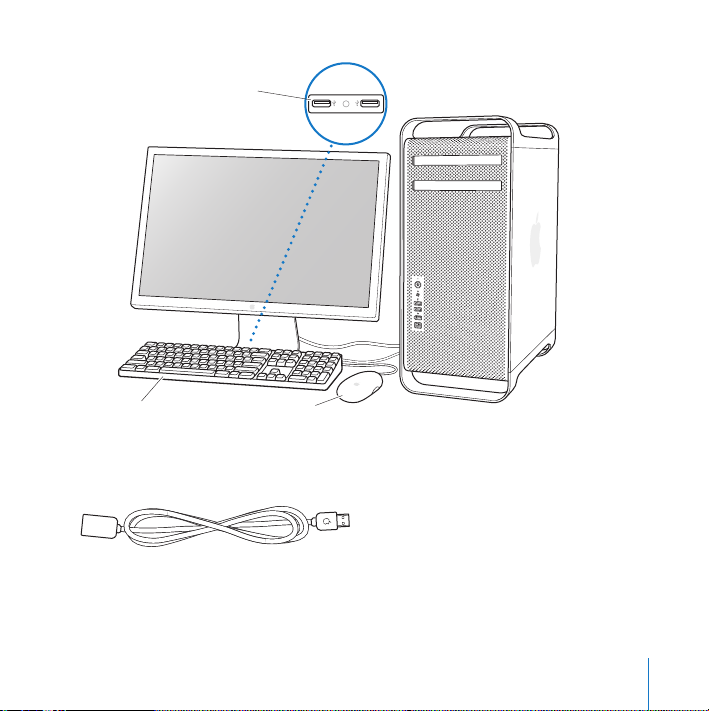
Sluit de muis aan op een
USB-poort op het toetsenbord.
MuisToetsenbord
Als de toetsenbordkabel niet lang genoeg is om het toetsenbord op een USB-poort op
de computer aan te sluiten, gebruikt u de toetsenbordverlengkabel die bij de
computer is geleverd.
Toetsenbordverlengkabel van Apple
Hoofdstuk 1
Aan de slag
11
Page 12
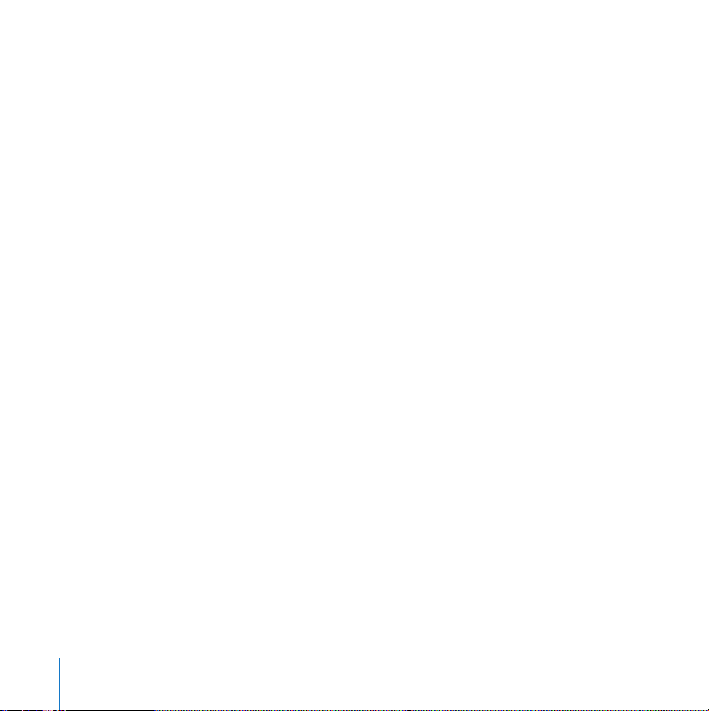
Werken met het Apple Wireless Keyboard en de Apple Wireless Mouse
Als u een Apple Wireless Keyboard en Apple Wireless Mouse bij de Mac Pro hebt
aangeschaft, kunt u de apparaten aan de hand van de instructies bij de apparaten
configureren.
Stap 6: de Mac Pro aanzetten
Druk op de aan/uit-knop (®
) aan de voorzijde van de computer om de computer in te
schakelen. Sommige beeldschermen moeten apart worden ingeschakeld. Deze kunt u
aanzetten door op de aan/uit-knop van het beeldscherm te drukken.
Stap 7: de configuratie-assistent gebruiken
Wanneer u de Mac Pro voor de eerste keer opstart, wordt de configuratie-assistent
geopend. De configuratie-assistent begeleidt u bij het opgeven van de gegevens voor
de internetverbinding en uw e-mailprogramma, en bij het instellen van een
gebruikersaccount op de Mac Pro. Als u al een Mac hebt, kunt u met behulp van de
configuratie-assistent bestanden, programma's en andere gegevens van uw oude Mac
automatisch naar uw nieuwe Mac Pro overbrengen.
Stap 8: het bureaublad aanpassen en voorkeuren instellen
U kunt het bureaublad snel naar wens aanpassen met behulp van Systeemvoorkeuren.
Kies 'Apple' (
) > 'Systeemvoorkeuren' in de menubalk. Naarmate u vertrouwder raakt
met de computer, kunt u Systeemvoorkeuren gaan verkennen, de plaats waar u de
meeste instellingen voor de Mac Pro kunt opgeven. Open voor meer informatie Mac
Help en zoek op “systeemvoorkeuren” of op de specifieke voorkeursinstelling die u wilt
wijzigen.
12 Hoofdstuk 1
Aan de slag
Page 13
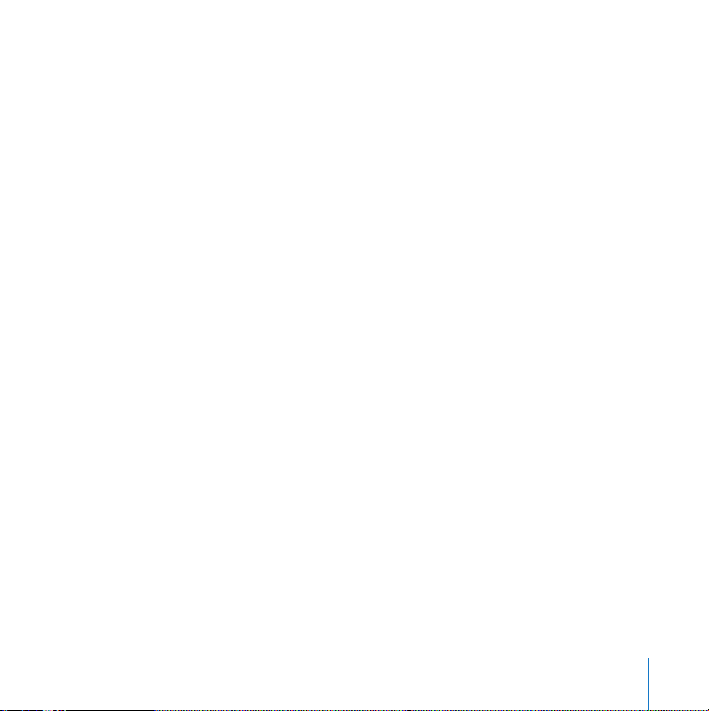
Hulp nodig?
Als u helemaal niets op het scherm ziet of denkt dat de computer niet juist is
opgestart, probeert u aan de hand van de volgende punten de oorzaak te achterhalen:
Â
Is het netsnoer van de computer goed op het stopcontact aangesloten? Als u een
verdeeldoos met schakelaar gebruikt, is deze dan ingeschakeld?
Â
Is het netsnoer van de computer goed op de computer aangesloten?
Â
Zijn de kabels van het toetsenbord en het beeldscherm goed aangesloten?
Â
Is het beeldscherm ingeschakeld? Zijn de helderheid en het contrast van het
beeldscherm goed afgesteld? Als het beeldscherm helderheidsregelaars heeft, kunt u
de instelling wijzigen om te zien of het probleem zo wordt opgelost.
Â
Als u nog steeds niets op het scherm ziet, start u de computer opnieuw op. Houd de
aan/uit-knop van de computer ongeveer vijf of zes seconden ingedrukt totdat de
computer wordt uitgeschakeld. Druk nogmaals op deze knop om de computer weer
in te schakelen.
Â
Als u een knipperend vraagteken op het scherm ziet of als het indicatielampje een
aantal malen knippert wanneer u de computer aanzet, raadpleegt u Hoofdstuk 4,
“Problemen oplossen”, op pagina 57.
Hoofdstuk 1
Aan de slag
13
Page 14
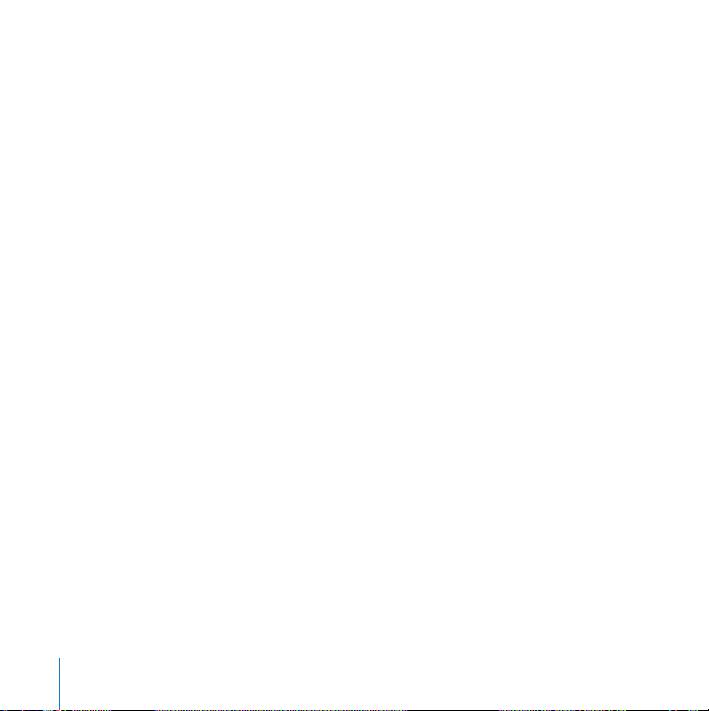
De Mac Pro in de sluimerstand zetten of uitschakelen
Als u de Mac Pro niet gebruikt, kunt u de computer in de sluimerstand zetten of
uitschakelen.
De sluimerstand van de Mac Pro inschakelen
Zet de Mac Pro in de sluimerstand als u de computer even niet gebruikt. Als de
sluimerstand is ingeschakeld, is het beeldscherm donker. U kunt dan weer snel verder
werken door eenvoudigweg de sluimerstand van de computer uit te schakelen waarbij
het opstartproces wordt overgeslagen.
U kunt de sluimerstand op de volgende manieren inschakelen:
Â
Kies 'Apple' (
Â
Druk op de aan/uit-knop aan de voorzijde van de Mac Pro.
Â
Stel in na hoeveel minuten van inactiviteit de sluimerstand moet worden
ingeschakeld. Kies hiervoor 'Apple' (
'Energiestand'.
14 Hoofdstuk 1
) > 'Sluimer'.
) > 'Systeemvoorkeuren' en klik op
Aan de slag
Page 15
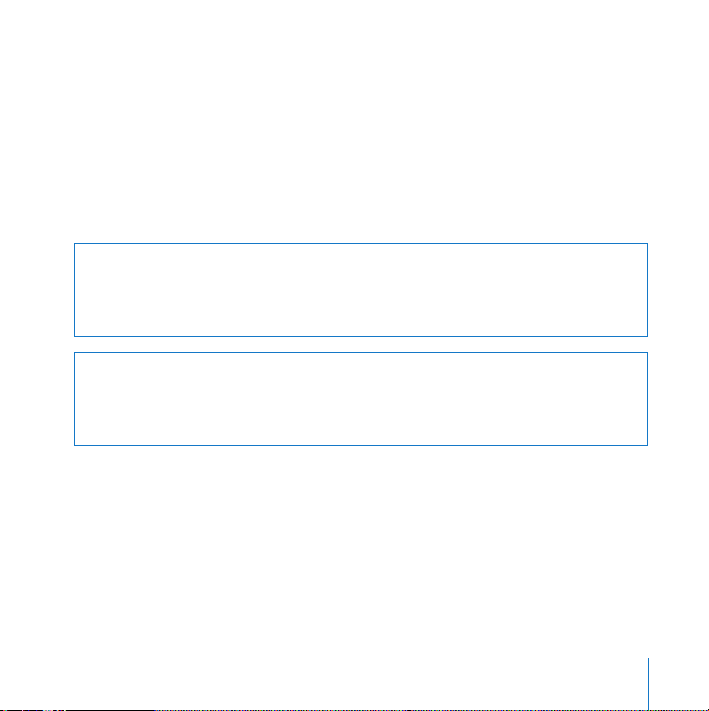
U kunt de sluimerstand op de volgende manieren uitschakelen:
Â
Druk op een willekeurige toets op het toetsenbord.
Klik met de muis.
Â
Â
Druk op de aan/uit-knop aan de voorzijde van de Mac Pro.
De Mac Pro uitzetten
Als u de Mac Pro een dag of nog langer niet gebruikt, kunt u de computer het best
uitschakelen. Om de Mac Pro uit te schakelen, kiest u 'Apple' (
) > 'Zet uit'.
WAARSCHUWING:
Zet de Mac Pro nooit uit met de schakelaar van een verdeeldoos of
door de stekker uit het stopcontact te trekken, tenzij u de computer op geen enkele
andere manier kunt uitzetten. Als u de computer niet op de juiste manier uitzet,
kunnen bestanden of de systeemsoftware beschadigd raken.
WAARSCHUWING:
Zet de Mac Pro uit voordat u de computer verplaatst. Als u de
computer verplaatst terwijl de harde schijf draait, kan de harde schijf beschadigd
raken. Hierdoor kunnen gegevens verloren gaan of kan de computer mogelijk niet
meer vanaf de harde schijf worden opgestart.
Hoofdstuk 1
Aan de slag
15
Page 16
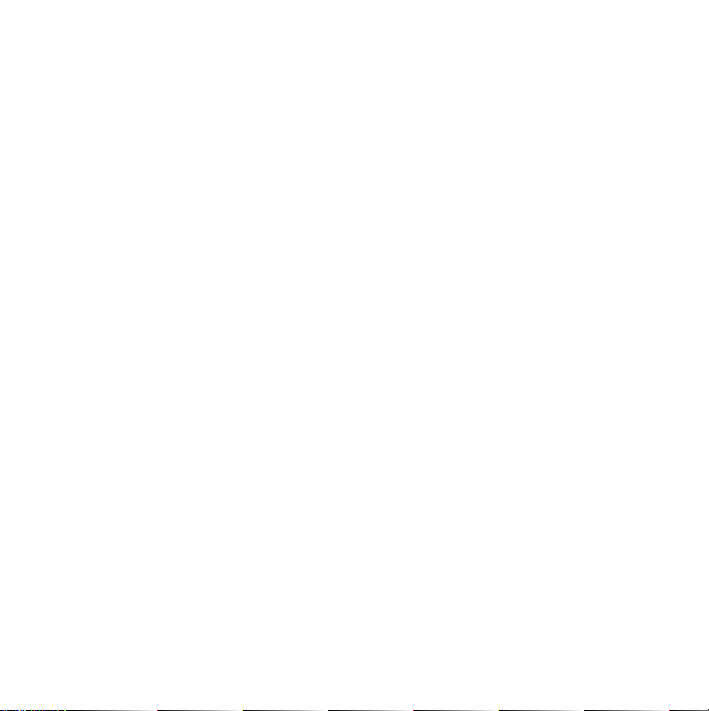
Page 17
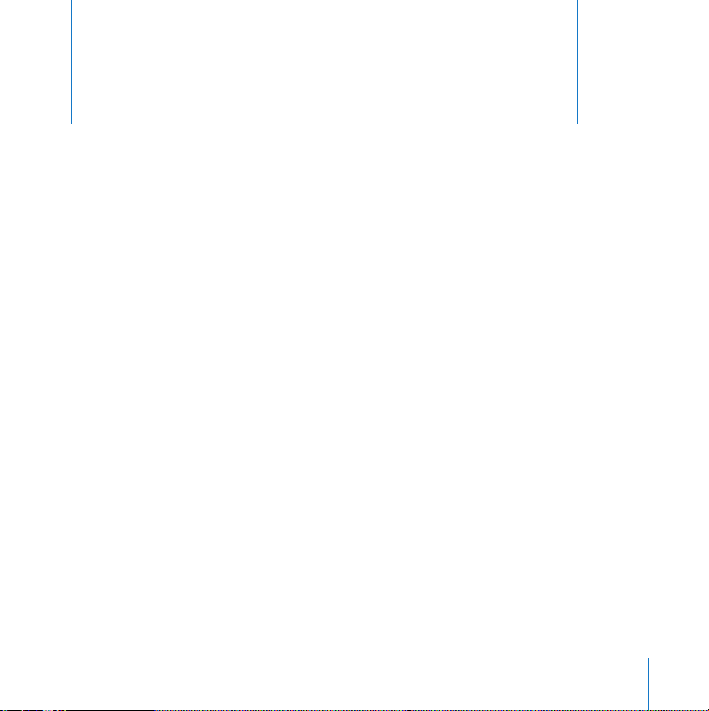
2
Vertrouwd raken met de Mac Pro
2
In dit hoofdstuk vindt u elementaire informatie die u nodig
hebt om met de Mac Pro aan de slag te gaan.
Dit hoofdstuk bevat een overzicht van de onderdelen en poorten van de computer.
De meest recente informatie verkrijgen
Op de website van Apple op www.apple.com/nl vindt u koppelingen naar het laatste
nieuws van Apple, gratis downloads en een overzicht van de software en hardware
voor de Mac Pro.
Voor producthandleidingen en technische ondersteuning voor Apple producten kunt u
de ondersteuningswebsite van Apple raadplegen op www.apple.com/nl/support.
17
Page 18
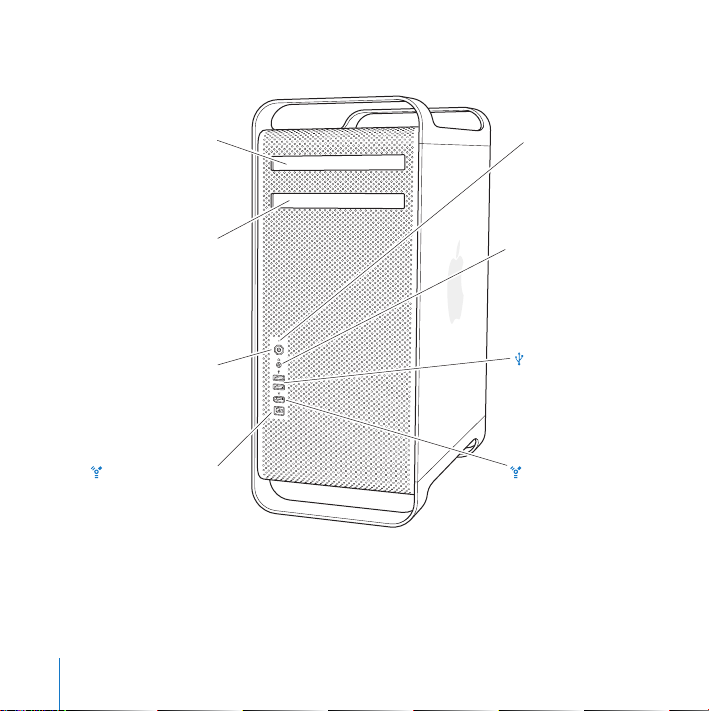
Basiskenmerken aan de voorzijde van de Mac Pro
Optische-schijfeenheid
Tweede optische-
schijfeenheid
®
Aan/uit-knop
FireWire 800-poort
18 Hoofdstuk 2
(optioneel)
Vertrouwd raken met de Mac Pro
Indicatielampje
f
Koptelefoonaansluiting
USB 2.0-poorten (2)
FireWire 400-poort
Page 19
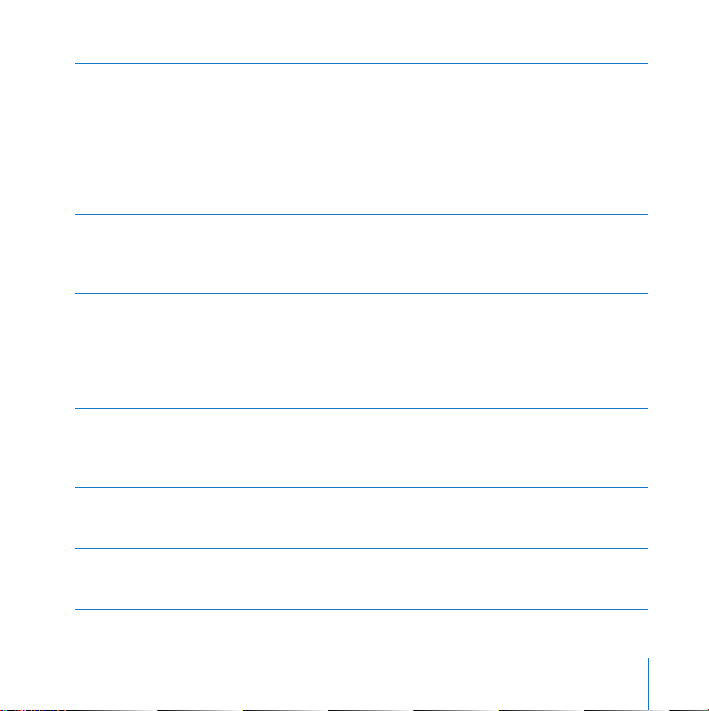
Optische-schijfeenheid
De Mac Pro heeft een SuperDrive (dvd+r DL/dvd±rw/cd-rw), die geschikt is voor het
lezen van cd-romschijven, Photo CD's, audio- en dvd-schijven. Daarnaast kunt u met de
SuperDrive muziekbestanden, documenten en andere bestanden schrijven naar cd-r-,
cd-rw-, dvd±r-, dvd±rw- en dvd+r-DL-schijven (DL, Double Layer). U opent de eenheid
met de cd-/dvd-verwijdertoets (
optische-schijfeenheid heeft, drukt u op de Option-toets
verwijdertoets (C) om deze eenheid te openen.
Aan/uit-knop
®
Met deze knop kunt u de Mac Pro aanzetten of de sluimerstand in- of uitschakelen. U
kunt de computer opnieuw opstarten door eerst deze knop gedurende vijf of zes
seconden ingedrukt te houden totdat de Mac Pro wordt uitgeschakeld.
FireWire 400- en 800-poorten
H
Hiermee kunt u FireWire-apparaten, zoals een DV-camera, scanner of externe harde
schijf, op de Mac Pro aansluiten. U kunt FireWire-apparaten aansluiten en loskoppelen
zonder de computer opnieuw te hoeven opstarten. De FireWire 400-poort ondersteunt
een gegevensoverdracht tot 400 Mbps. De FireWire 800-poort ondersteunt een
gegevensoverdracht tot 800 Mbps.
USB 2.0-poorten
d
Hiermee kunt u USB-apparaten, zoals een toetsenbord, muis, printer, scanner, iPod,
microfoon, hub en luidsprekers, op de Mac Pro aansluiten. Mogelijk heeft het
beeldscherm ook een aantal USB-poorten.
Koptelefoonaansluiting
f
Via deze poort kunt u een koptelefoon op de Mac Pro aansluiten. Als u een koptelefoon
hebt aangesloten, is het geluid van de ingebouwde luidspreker uitgeschakeld.
Indicatielampje
Een wit lampje betekent dat de Mac Pro is ingeschakeld. Een knipperend lampje
betekent dat de sluimerstand is geactiveerd.
C
) op het Apple Keyboard. Als de Mac Pro een tweede
Hoofdstuk 2
(z
)
en de cd-/dvd-
Vertrouwd raken met de Mac Pro
19
Page 20
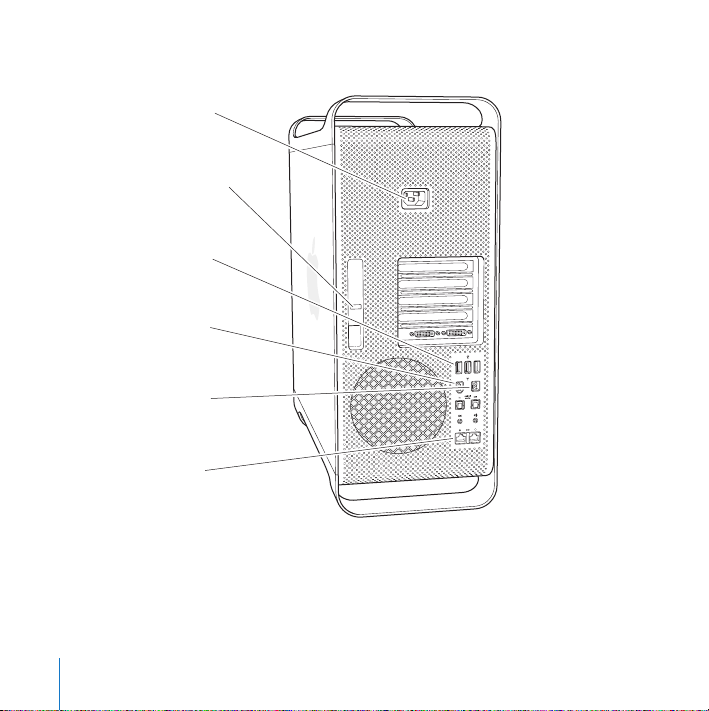
Poorten en connectors aan de achterzijde van de Mac Pro
Poort voor netsnoer
¥
Vergrendelingshendel
d
USB 2.0-poorten (3)
H
FireWire 400-poort
H
FireWire 800-poort
Gigabit Ethernet-
G
poorten (2)
20 Hoofdstuk 2
Vertrouwd raken met de Mac Pro
Page 21
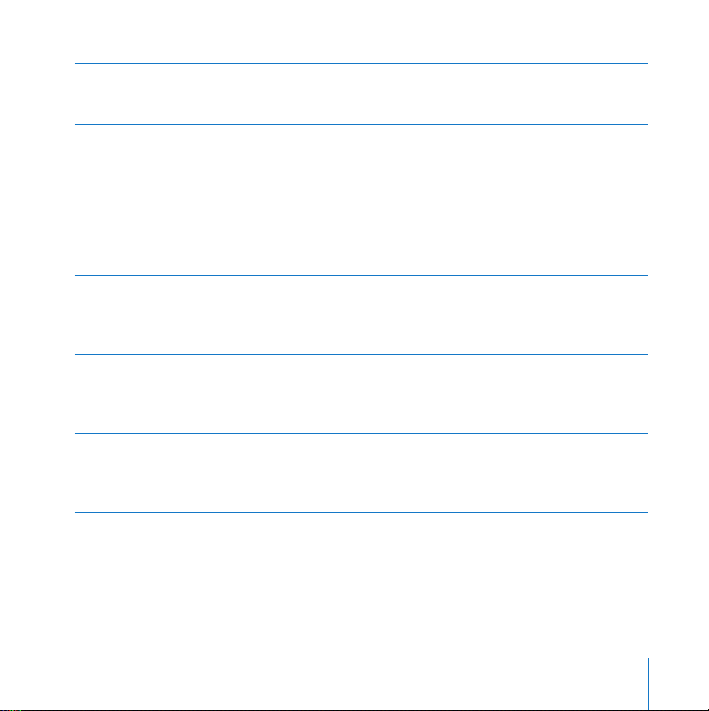
Poort voor netsnoer
Hierop sluit u het netsnoer aan dat u bij de Mac Pro hebt ontvangen. Gebruik geen
gangbare netsnoeren of verlengsnoeren.
Vergrendelingshendel
¥
Trek de hendel omhoog om het zijpaneel te openen en toegang te krijgen tot de interne
onderdelen van de Mac Pro. Als u binnen in de computer aan het werk bent en de
hendel omlaagstaat, zijn de optische-schijfeenheden en harde schijven vergrendeld. U
kunt een beveiligingsslot aan deze hendel bevestigen om toegang tot de interne
onderdelen te voorkomen en deze te beveiligen. U kunt ook een antidiefstalkabel
bevestigen aan de hendel of een antidiefstalkabel door de handgrepen en standaards
voeren om de Mac Pro te beschermen. Raadpleeg pagina 39 voor meer informatie.
USB 2.0-poorten
d
Hiermee kunt u USB-apparaten, zoals een toetsenbord, muis, printer, scanner, USBmicrofoon, USB-hub en luidsprekers, op de Mac Pro aansluiten. Mogelijk heeft het
beeldscherm ook een aantal USB-poorten.
FireWire 400- en 800-poorten
H
De FireWire 400-poort ondersteunt een gegevensoverdracht van 100, 200 en 400 Mbps.
De FireWire 800-poort ondersteunt een gegevensoverdracht van 100, 200, 400 en 800
Mbps.
Twee Gigabit Ethernet-poorten met Jumbo Frame-ondersteuning
G
Via deze poorten kunt u de Mac Pro met een CAT 5e-kabel aansluiten op een snel
Ethernet-netwerk. Hierdoor hebt u toegang tot internet- en netwerkvoorzieningen, zoals
printers en servers, en kunt u via het netwerk gegevens uitwisselen.
Hoofdstuk 2 Vertrouwd raken met de Mac Pro 21
Page 22
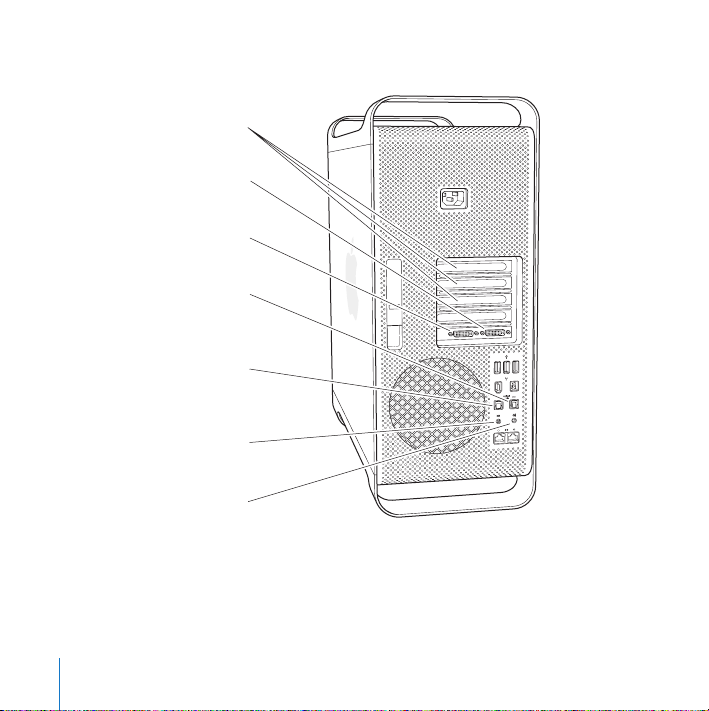
Meer poorten en connectors aan de achterzijde
PCI Express-
uitbreidingssleuven
DVI-beeldschermpoort 1
£
DVI-beeldschermpoort 2
£
Optische digitale
geluidsuitvoerpoort
Optische digitale
geluidsinvoerpoort
,
Geluidsinvoerpoort
Geluidsuitvoerpoort
-
22 Hoofdstuk 2 Vertrouwd raken met de Mac Pro
Page 23
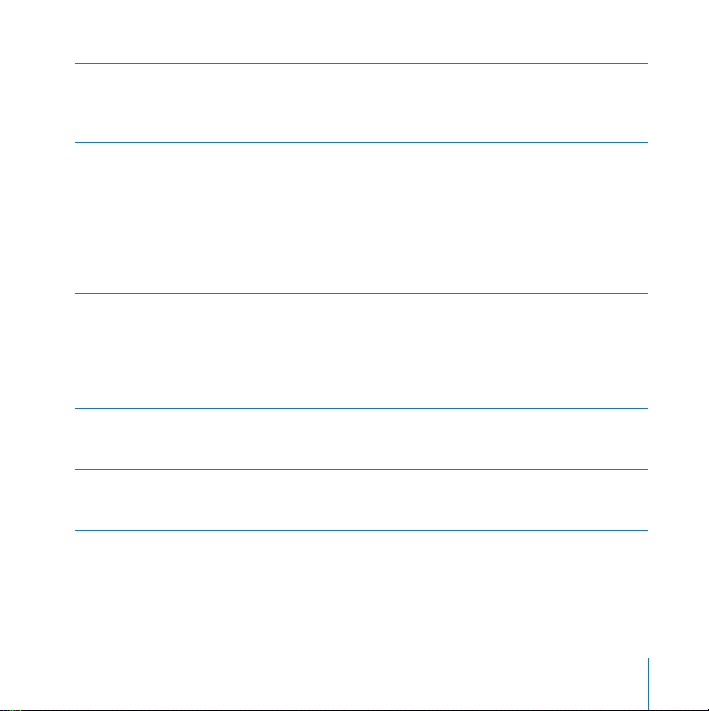
PCI Express-uitbreidingssleuven (3)
U kunt de mogelijkheden van de Mac Pro uitbreiden door maximaal drie PCI Expresskaarten (Peripheral Component Interconnect) in de afgedekte sleuven 2, 3 en 4 te
installeren.
DVI-beeldschermpoorten
£
Beeldschermen met een DVI-connector (Digital Visual Interface) kunnen op de DVIbeeldschermpoorten worden aangesloten. U kunt een beeldscherm van Apple, zoals een
Apple Cinema Display van 20, 23 of 30 inch, op beide poorten aansluiten. Als u een 30inch Apple Cinema HD Display hebt, sluit u deze voor een volledige resolutie aan op
poort 1. U kunt ook beeldschermen met een VGA-connector (Video Graphics Array)
aansluiten met de Apple DVI-naar-VGA-beeldschermadapter die u bij de Mac Pro hebt
ontvangen.
Optische digitale geluidsinvoerpoorten en -uitvoerpoorten
Hierop kunt u decks, ontvangers, digitale instrumenten en 5.1 surround soundluidsprekersystemen aansluiten met behulp van standaard Toslink-kabels of
glasvezelkabels met een optische 3,5-mm stekker van plastic of nylon. Via het S/PDIFprotocol (Sony/Philips Digital Interface) kunt u met Toslink-kabels 5.1-geluid (stereo of
gecodeerd) overdragen.
Analoge geluidsinvoerpoort (lijningang)
,
Op deze poort kunt u een microfoon met eigen stroomvoorziening, mp3- en cd-spelers,
en andere apparaten met analoge voorzieningen aansluiten.
Analoge geluidsuitvoerpoort (lijnuitgang)
-
Op deze poort kunt u analoge luidsprekers met eigen stroomvoorziening en andere
apparaten met analoge uitvoervoorzieningen aansluiten.
Hoofdstuk 2 Vertrouwd raken met de Mac Pro 23
Page 24
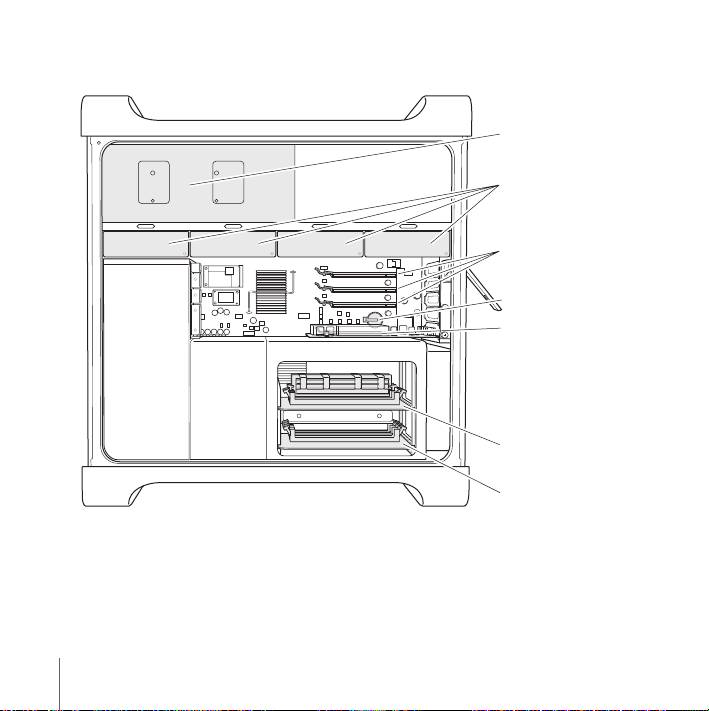
Interne uitbreidingsmogelijkheden
24 Hoofdstuk 2 Vertrouwd raken met de Mac Pro
Optische-schijfdrager
Hardeschijfdragers (4)
Sleuven 2-4:
PCI Express
Batterij
Sleuf 1: PCI Expressvideokaart van
dubbele breedte
(met geïnstalleerde
videokaart)
Bovenste
geheugenkaart
Onderste
geheugenkaart
Page 25
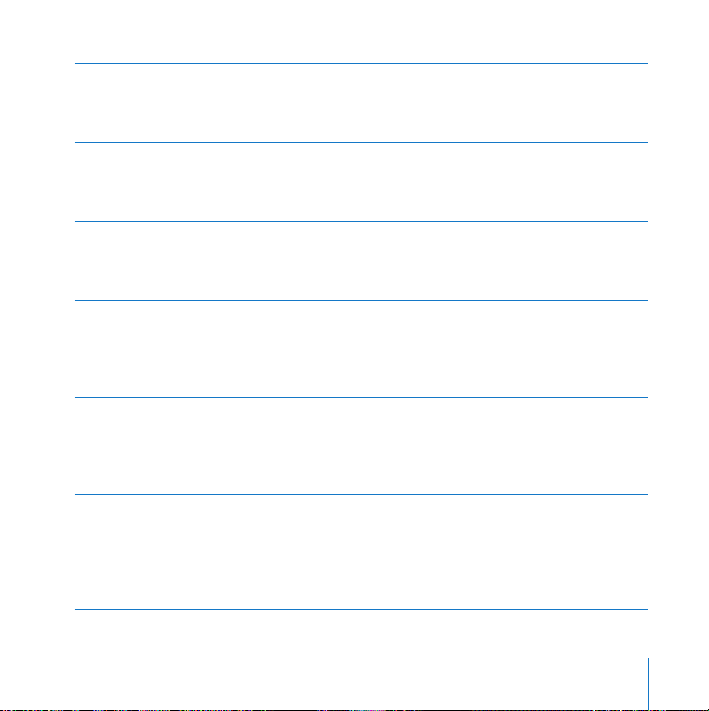
Optische-schijfeenheden
De Mac Pro wordt geleverd met één of twee SuperDrives (dvd+r DL/dvd±rw/cd-rw) in
de optische-schijfdrager. Raadpleeg “De optische-schijfeenheid vervangen” op pagina 44
als u een optische-schijfeenheid wilt vervangen.
Harde schijf
De Mac Pro wordt geleverd met maximaal vier harde schijven die in de schijfdragers zijn
geïnstalleerd. Als u harde schijven wilt installeren of vervangen, raadpleegt u “Interne
opslagapparaten installeren” op pagina 40.
PCI Express-sleuven
De Mac Pro heeft drie PCI Express-uitbreidingssleuven. Raadpleeg “PCI Express-kaarten
toevoegen” op pagina 50 als u PCI-kaarten wilt installeren in de sleuven 2 tot en met 4
om de mogelijkheden van de computer verder uit te breiden.
Batterij
De Mac Pro heeft een interne batterij. Als de Mac Pro moeite heeft met opstarten of als
de computer niet meer de juiste datum en tijd aangeeft, moet u de batterij mogelijk
vervangen. Raadpleeg “De interne batterij vervangen” op pagina 54 voor meer
informatie.
Sleuf voor PCI Express-videokaart met dubbele breedte
U kunt maximaal twee beeldschermen aansluiten op de videokaart in de sleuf voor een
PCI Express-videokaart (sleuf 1). U kunt de kaart in deze sleuf vervangen en extra
videokaarten installeren in PCI-sleuven 2 tot en met 4. Raadpleeg “PCI Express-kaarten
toevoegen” op pagina 50.
Geheugenkaarten
De Mac Pro heeft twee geheugenkaarten. Elke kaart kan maximaal vier FB-DIMM's
bevatten, zodat de geheugenkaarten in totaal acht DIMM's kunnen bevatten. Als u meer
geheugen wilt toevoegen, installeert u 667-MHz FB-DIMM's in paren op de
geheugenkaarten. Raadpleeg “Geheugen installeren” op pagina 34 voor informatie over
het specifieke type geheugen dat in de Mac Pro wordt gebruikt.
Hoofdstuk 2 Vertrouwd raken met de Mac Pro 25
Page 26
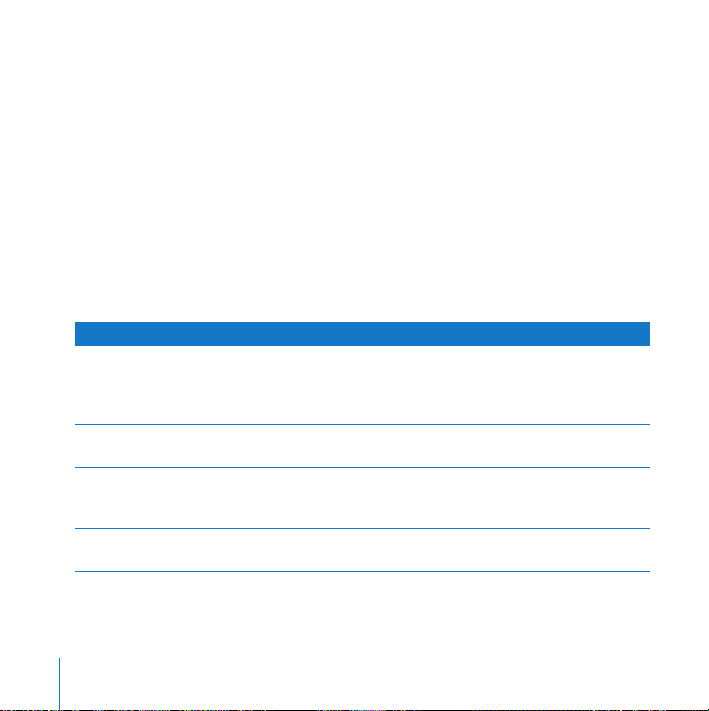
Meer informatie
U vindt nog veel meer informatie over het gebruik van uw Mac in Mac Help en op het
internet op www.apple.com/nl/support.
Mac Help openen
1 Klik op het Finder-symbool in het Dock (de balk met symbolen langs de rand van het
scherm).
2 Kies 'Help' > 'Mac Help' (klik op het Help-menu in de menubalk en kies 'Mac Help').
3 Klik in het zoekveld, typ een of meerdere zoektermen en druk op de Return-toets.
Meer informatie
Hieronder leest u waar u meer informatie over het gebruik van de Mac Pro vindt.
Informatie over Raadpleeg
Het installeren van extra
schijven, geheugen en
uitbreidingskaarten of het
verwisselen van de batterij
Problemen met de computer
oplossen
Service en ondersteuning voor
uw Mac Pro
Werken met Mac OS X De Mac OS X-website op www.apple.com/nl/macosx/overview.
26 Hoofdstuk 2 Vertrouwd raken met de Mac Pro
Hoofdstuk 3, “Extra hardware installeren of de batterij
vervangen”, op pagina 29.
Hoofdstuk 4, “Problemen oplossen”, op pagina 57.
Het gedeelte “Meer informatie, service en ondersteuning” op
pagina 71. U kunt ook de ondersteuningswebsite van Apple
raadplegen op www.apple.com/nl/support.
U kunt ook Mac Help openen en zoeken op “Mac OS X”.
Page 27
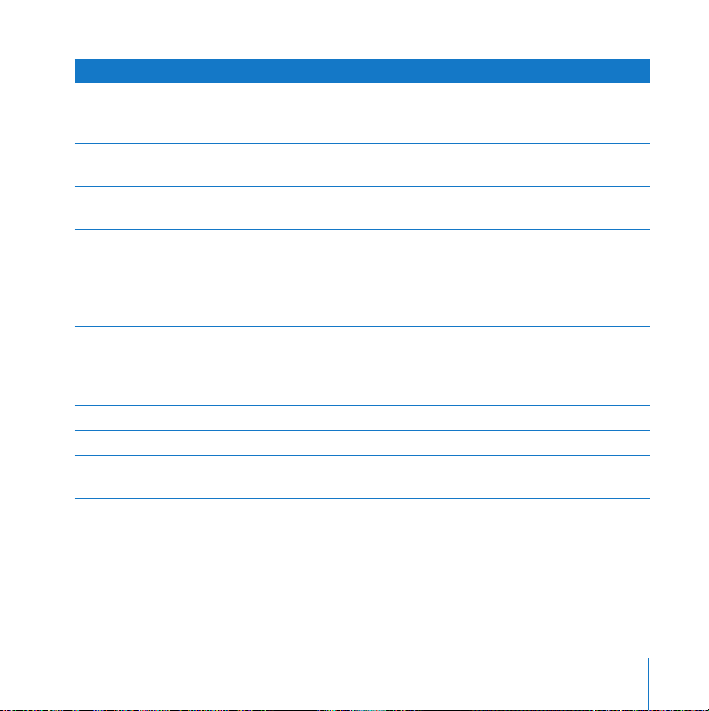
Informatie over Raadpleeg
iLife-programma's gebruiken De iLife-website op www.apple.com/nl/ilife. U kunt ook een iLife-
programma openen, de Help bij het programma openen en
vervolgens zoektermen in het zoekveld typen.
Systeemvoorkeuren wijzigen Systeemvoorkeuren door 'Apple' () > 'Systeemvoorkeuren' te
kiezen. U kunt ook zoeken op “systeemvoorkeuren” in Mac Help.
De muis of het toetsenbord
Mac Help; zoek op “muis” of “toetsenbord”.
gebruiken
Draadloze AirPort-technologie
gebruiken
De AirPort-ondersteuningspagina op www.apple.com/nl/
support/airport. U kunt ook AirPort Help openen door op de
thuisknop boven in een Mac Help-pagina te klikken, de
muisknop ingedrukt te houden en vervolgens 'AirPort Help' in
de lijst te selecteren.
Draadloze Bluetooth
technologie gebruiken
®
-
De Bluetooth-ondersteuningspagina op www.apple.com/nl/
support/bluetooth. U kunt ook het programma Bluetoothbestandsuitwisseling openen (in /Programma's/
Hulpprogramma's). Kies vervolgens 'Help' > 'Bluetooth Help'.
Een printer aansluiten Mac Help; zoek op “afdrukken”.
FireWire- en USB-verbindingen Mac Help; zoek op “USB” of “FireWire”.
Verbinding met het internet
Mac Help; zoek op “internet”.
maken
Hoofdstuk 2 Vertrouwd raken met de Mac Pro 27
Page 28
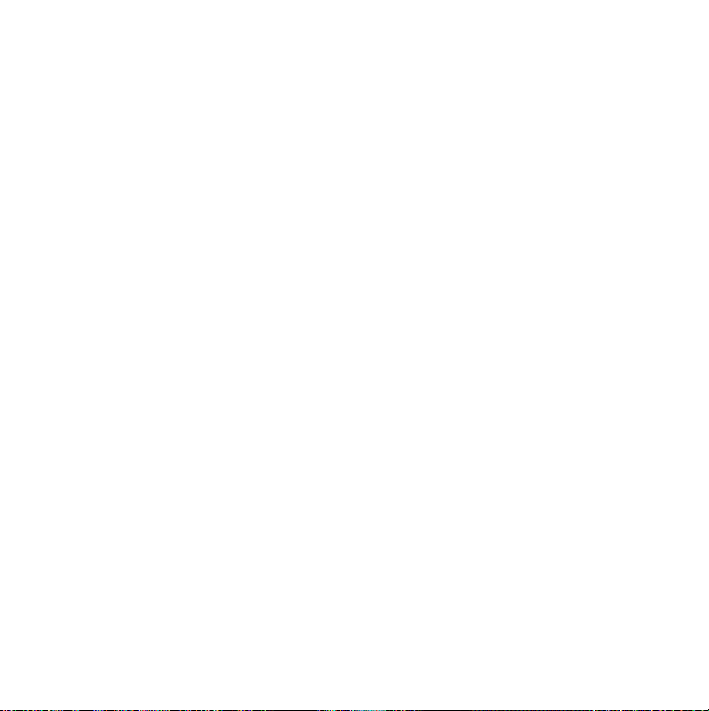
Page 29
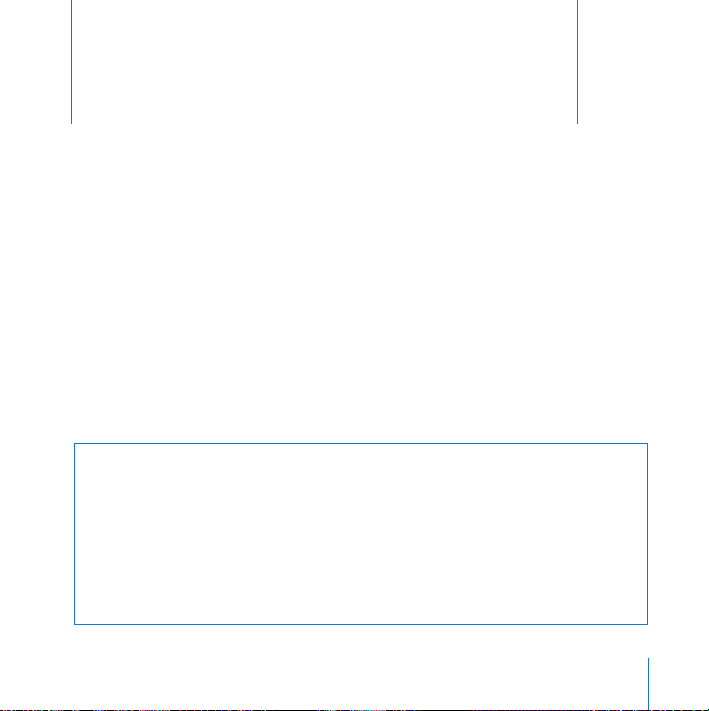
3 Extra hardware installeren of de
batterij vervangen
3
Met de informatie in dit hoofdstuk kunt u de Mac Pro
aanpassen en uitbreiden zodat de computer volledig aan uw
behoeften beantwoordt.
Dit hoofdstuk bevat informatie over en instructies voor werkzaamheden binnen in de
computer. In de volgende gedeelten vindt u informatie over belangrijke procedures:
 “De computer openen” op pagina 30
 “Geheugen installeren” op pagina 34
 “Interne opslagapparaten installeren” op pagina 40
 “PCI Express-kaarten toevoegen” op pagina 50
 “De interne batterij vervangen” op pagina 54
WAARSCHUWING: Het verdient aanbeveling de installatie van extra geheugen, PCI
Express-kaarten en interne opslagapparaten over te laten aan een erkende Apple
installateur. Raadpleeg “Meer informatie, service en ondersteuning” op pagina 71 als u
voor service contact wilt opnemen met een erkende Apple serviceaanbieder of met
Apple. Eventuele schade die ontstaat doordat u de installatie zelf uitvoert, valt niet
onder de garantie die u op de computer hebt. Neem contact op met een erkende
Apple reseller of met een erkende Apple serviceaanbieder voor meer informatie over
deze of andere garantiebepalingen.
29
Page 30

De computer openen
1 Voordat u de Mac Pro opent, moet u de computer uitzetten door 'Apple' () > 'Zet uit'
te kiezen.
WAARSCHUWING: Schakel de Mac Pro altijd uit voordat u deze opent. Hiermee
·
voorkomt u schade aan de interne onderdelen of aan de onderdelen die u wilt
installeren. Open de computer niet of probeer geen onderdelen te installeren als de
computer is ingeschakeld.
2 Wacht vijf tot tien minuten om de interne onderdelen van de computer te laten
afkoelen.
WAARSCHUWING: De interne onderdelen van de computer kunnen heet zijn. Laat de
·
computer daarom eerst afkoelen.
3 Raak het metaal aan de buitenzijde van de Mac Pro aan om eventuele statische
elektriciteit die zich in uw lichaam bevindt, te ontladen.
Belangrijk: Doe dit altijd voordat u onderdelen in de computer aanraakt of installeert.
Loop zo min mogelijk rond terwijl u met de installatie van de kaarten, het geheugen of
het interne opslagapparaat bezig bent en de computer is geopend. U voorkomt
daarmee dat er statische elektriciteit wordt gegenereerd.
30 Hoofdstuk 3 Extra hardware installeren of de batterij vervangen
Page 31

Raak het metaal
aan de bovenzijde
van de computer aan.
4 Koppel alle kabels en het netsnoer los van de computer.
WAARSCHUWING: Koppel altijd het netsnoer van de Mac Pro los om te voorkomen
·
dat interne onderdelen of de onderdelen die u wilt installeren, beschadigd raken.
Installeer nooit onderdelen in de computer wanneer het netsnoer is aangesloten.
Hoofdstuk 3 Extra hardware installeren of de batterij vervangen 31
Page 32

5 Houd het zijpaneel vast en trek de hendel op het achterpaneel van de computer
.
omhoog.
Trek de hendel
omhoog terwijl
u de computer aan
de zijkant vasthoudt
32 Hoofdstuk 3 Extra hardware installeren of de batterij vervangen
Page 33
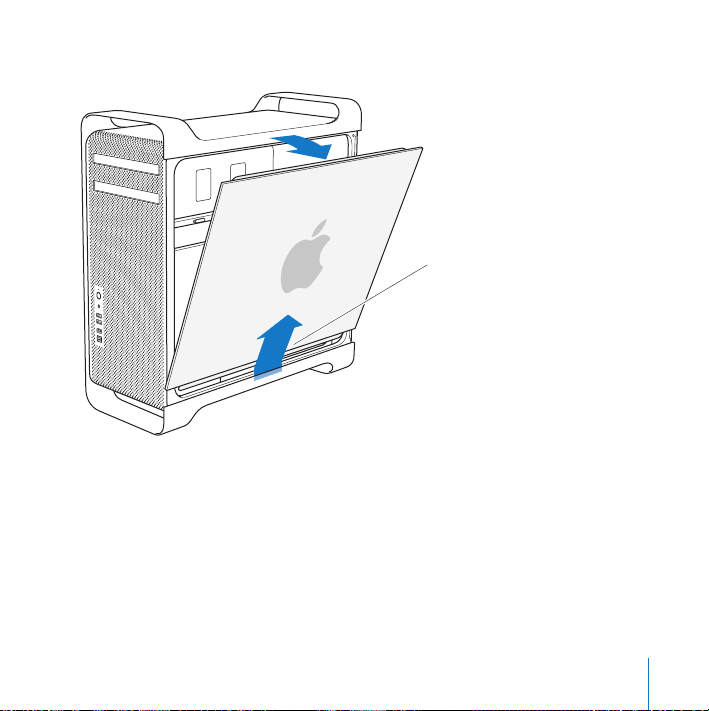
6 Verwijder het zijpaneel.
Belangrijk: houd het zijpaneel goed vast als u het verwijdert.
Hoofdstuk 3 Extra hardware installeren of de batterij vervangen 33
Verwijder het zijpaneel van
de computer door dit aan
de bovenkant naar buiten
te trekken. Til vervolgens
het zijpaneel omhoog.
Page 34

Geheugen installeren
De Mac Pro heeft twee geheugenkaarten met vier geheugensleuven op elke kaart (in
vier banken van twee). De Mac Pro is uitgerust met minimaal 1 GB geheugen, via twee
FB-DIMM's (volledig gebufferde Dual Inline Memory Modules) van 512 MB in twee
DIMM-sleuven. U kunt extra paren FB-DIMM's van 512 MB, 1 GB of 2 GB installeren in de
open DIMM-sleuven op de geheugenkaarten.
De DIMM's moeten paarsgewijs worden geïnstalleerd (waarbij de DIMM's dezelfde
grootte moeten hebben) en voldoen aan de volgende specificaties:
 FB-DIMM's van 667 MHz
 72-bits brede modules met 240 pennen
 Maximaal 36 apparaten per DIMM
 Foutcorrectiecode (ECC)
Belangrijk: Apple raadt u aan door Apple goedgekeurde FB-DIMM's te gebruiken.
Wanneer u FB-DIMM's gebruikt die niet door Apple zijn goedgekeurd, is het mogelijk
dat de Mac Pro meer geluid produceert of langzamer werkt zodat de warmte niet
wordt verspreid. DIMM's van oudere Mac computers kunnen niet in de Mac Pro worden
gebruikt.
Opmerking: Ga na, wanneer u DIMM's aanschaft voor gebruik in Mac computers, of de
leverancier van het geheugen zich houdt aan de JEDEC-specificatie (Joint Electron
Device Engineering Council). Vraag de leverancier of de DIMM's de juiste timing-modi
ondersteunen en of de SPD-functie (Serial Presence Detect) overeenkomstig de JEDECspecificatie is ingesteld. Raadpleeg de Macintosh Products Guide op www.apple.com/
nl/guide om te controleren of uw DIMM's geschikt zijn voor de computer. U kunt Apple
geheugen bestellen via de Apple Store op www.apple.com/nl/store.
34 Hoofdstuk 3 Extra hardware installeren of de batterij vervangen
Page 35
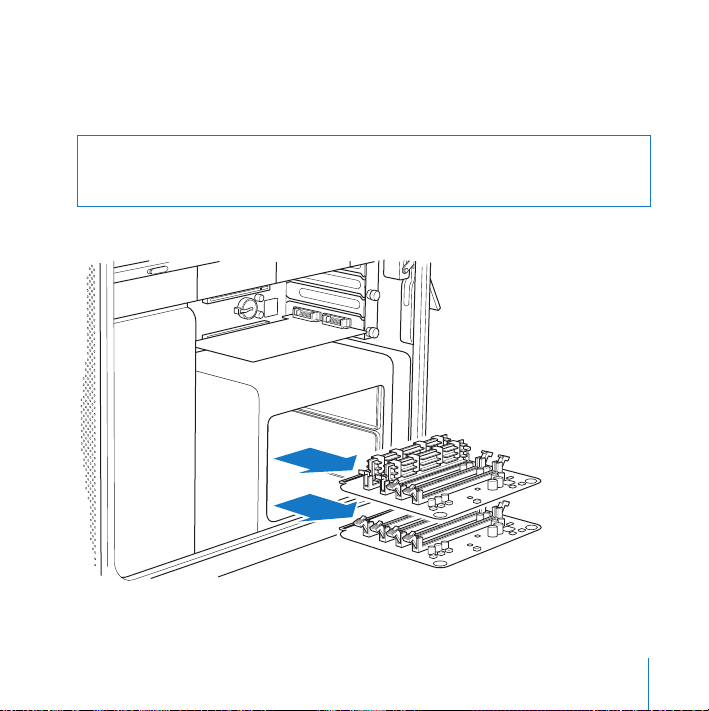
Extra geheugen installeren
1 Zet de computer uit, open hem en verwijder het zijpaneel volgens de instructies op
pagina 30.
WAARSCHUWING: Laat de computer vijf tot tien minuten afkoelen voordat u de
·
interne onderdelen aanraakt. De onderdelen op de geheugenkaarten kunnen
namelijk erg heet zijn.
2 Verwijder de geheugenkaart en leg deze op een zachte, schone doek.
Hoofdstuk 3 Extra hardware installeren of de batterij vervangen 35
Page 36
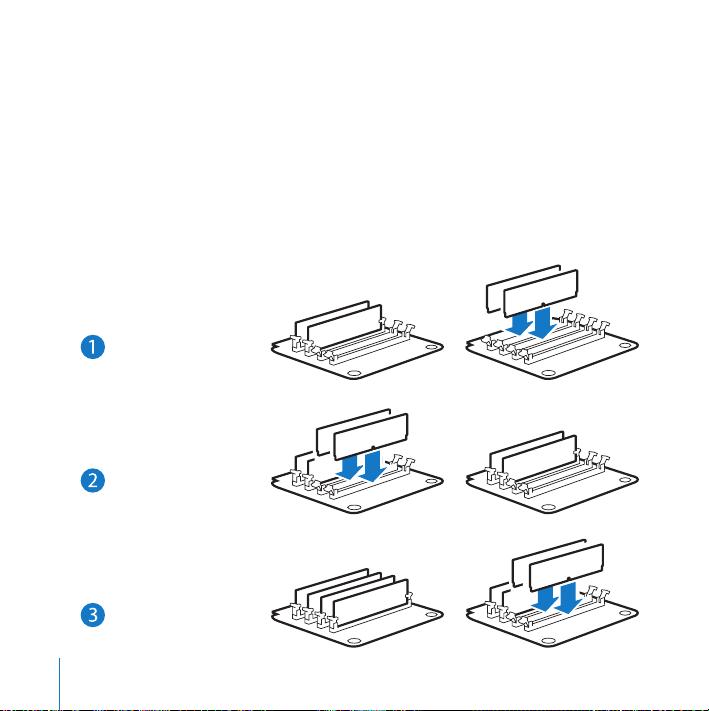
3 Open de klemmen van de DIMM-sleuf door ze naar de zijkant te duwen.
4 Plaats de eerste FB-DIMM recht in de sleuf op de geheugenkaart en duw beide
uiteinden van de FB-DIMM omlaag totdat de schuifjes in de verticale stand staan en de
klemmen vastklikken. Herhaal deze procedure om de tweede FB-DIMM te installeren.
Raak de gouden DIMM-connectors niet aan.
Belangrijk: voeg in de hieronder weergegeven volgorde DIMM's aan de
geheugenkaarten toe.
Bovenste geheugenkaart
Eerste paar
extra DIMM's
Tweede paar
extra DIMM's
Derde paar
extra DIMM's
36 Hoofdstuk 3 Extra hardware installeren of de batterij vervangen
Onderste geheugenkaart
Page 37
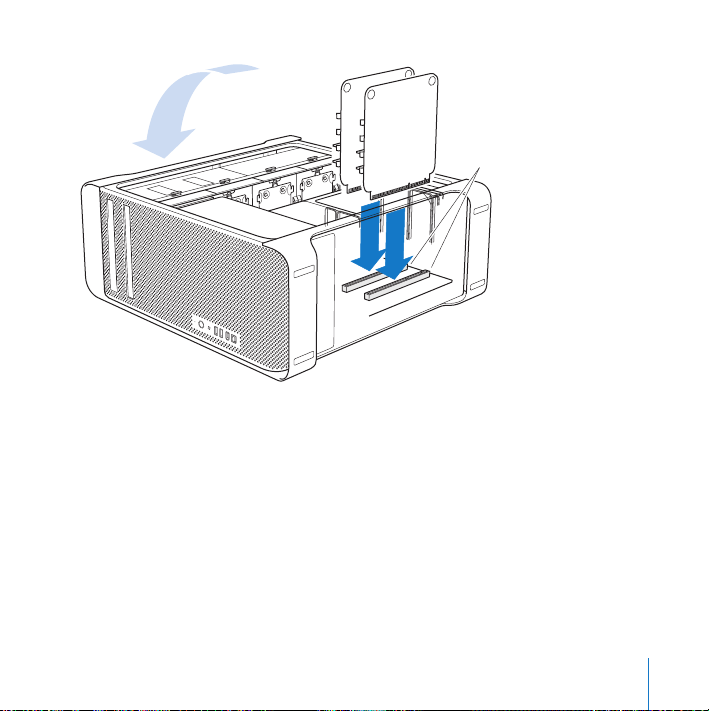
Duw de geheugenkaarten recht naar
beneden in de
geheugensleuven
terwijl de computer
op de zijkant ligt.
5 Leg de Mac Pro neer op een zachte, schone doek op het bureau of het werkblad zodat
het werkblad of de Mac Pro niet beschadigd raakt.
6 Installeer de geheugenkaarten door er voorzichtig op te drukken totdat ze stevig
vastzitten in de geheugensleuf.
Hoofdstuk 3 Extra hardware installeren of de batterij vervangen 37
Page 38
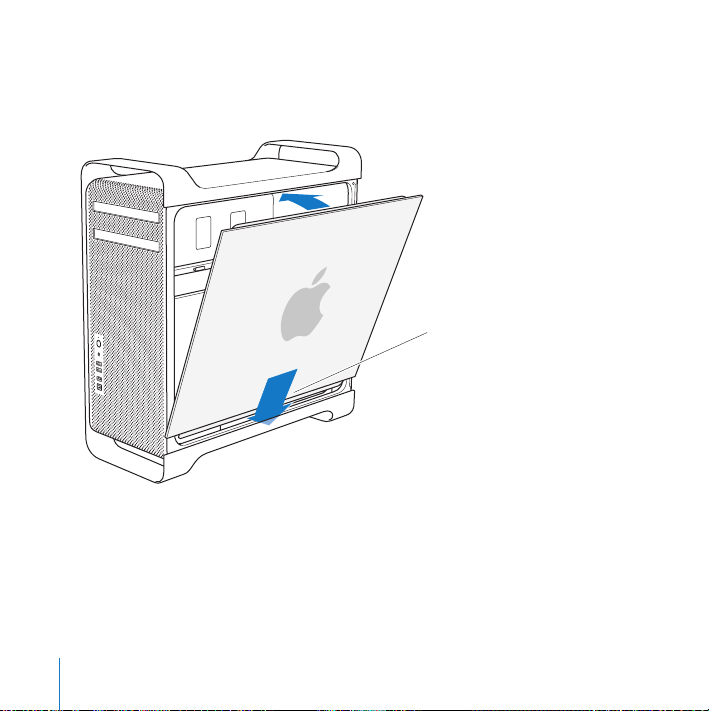
7 Zet de Mac Pro weer rechtop en plaats het zijpaneel terug.
Belangrijk: houd het zijpaneel goed vast als u het terugplaatst, zodat het op zijn plek
blijft als u de hendel omlaag drukt.
Plaats het zijpaneel
in de sleuf in de
computer en duw
het paneel dicht.
38 Hoofdstuk 3 Extra hardware installeren of de batterij vervangen
Page 39

8 Druk de hendel omlaag om het zijpaneel te vergrendelen.
Om het zijpaneel te vergrendelen
of de computer te beveiligen,
Duw het zijpaneel tegen de
computer en druk de hendel
omlaag totdat deze niet meer
verder kan.
Hoofdstuk 3 Extra hardware installeren of de batterij vervangen 39
klapt u de vergrendelingsopening
omlaag voordat u de hendel
aandrukt. Vervolgens kunt u hierop
een antidiefstalkabel aansluiten.
Page 40

Interne opslagapparaten installeren
In de Mac Pro kunnen zes schijfeenheden worden geïnstalleerd: twee optischeschijfeenheden en vier harde schijven. Bij de meeste configuraties wordt de eerste
hardeschijfnis ingenomen door één harde schijf en bevat de bovenste nis voor
optische schijven een optische-schijfeenheid.
U kunt maximaal drie extra SATA harde schijven (Serial ATA) van 3 Gbps toevoegen aan
de lege hardeschijfnissen. De schijven moeten aan de volgende eisen voldoen:
 Type: SATA, 3 Gbps
 Breedte: 10,2 cm
 Diepte: 14,7 cm
 Hoogte: 2,5 cm
Voor meer informatie over vereisten en ondersteunde apparaten gaat u naar een
erkende Apple reseller of raadpleegt u de ondersteuningswebsite van Apple op
www.apple.com/nl/support.
Belangrijk: u moet gebruikmaken van de originele Apple kabels die bij de Mac Pro zijn
geleverd wanneer u de optische-schijfeenheden installeert of vervangt.
SATA harde schijven van 3 Gbps installeren
In de hardeschijfnissen van de Mac Pro kunnen maximaal vier interne SATA harde
schijven van 3 Gbps met een hoogte van 1 inch (2,5 cm) worden geïnstalleerd. Als de
Mac Pro is geleverd met één enkele harde schijf, bevindt deze zich in de eerste
hardeschijfnis. U kunt schijven installeren in de tweede, derde en vierde hardeschijfnis.
40 Hoofdstuk 3 Extra hardware installeren of de batterij vervangen
Page 41

Een harde schijf installeren
1 Open de Mac Pro en verwijder het zijpaneel volgens de instructies die beginnen op
pagina 30.
2 Trek de hendel omhoog om de schijfdragers te ontgrendelen.
Belangrijk: wanneer de hendel omlaagstaat, zijn de schijfdragers vergrendeld in de
schijfnissen en kunnen ze niet worden verwijderd.
3 Trek de schijfdrager uit de schijfnis.
Trek de hardeschijfdrager
naar buiten.
Trek de hendel
omhoog om de
dragers te
ontgrendelen.
Hoofdstuk 3 Extra hardware installeren of de batterij vervangen 41
Page 42

4 Gebruik de vier schroeven op de drager om de harde schijf aan de drager te
bevestigen.
Belangrijk: Als de printplaat aan de onderkant van de harde schijf zichtbaar is, houdt u
de schijf aan de zijkanten vast. Raak de printplaat niet aan om te voorkomen dat de
schijf beschadigd raakt.
Zorg dat de
connectors
naar achteren
wijzen.
42 Hoofdstuk 3 Extra hardware installeren of de batterij vervangen
Page 43

5 Trek de hendel omhoog en schuif de drager over de geleiderails naar binnen totdat de
drager zich geheel in de nis bevindt en vastklikt.
Als de schijf op
de juiste manier
is geïnstalleerd,
zijn de connectors
op de schijf op
de computer
aangesloten.
Zorg dat de hendel
omhoogstaat.
6 Plaats het zijpaneel terug en druk de hendel omlaag om het zijpaneel te vergrendelen.
Hoofdstuk 3 Extra hardware installeren of de batterij vervangen 43
Page 44

De optische-schijfeenheid vervangen
In de nissen voor optische-schijfeenheden van de Mac Pro bevinden zich standaard
één of twee SuperDrives. Volg de onderstaande instructies als u de optischeschijfeenheid wilt vervangen.
Belangrijk: Neem contact op met de fabrikant van de schijfeenheid of raadpleeg de
website van de fabrikant om te controleren of de schijf is geconfigureerd voor de “cable
select”-modus. Tenzij de fabrikant dit al heeft gedaan, configureert u de schijf voor de
“cable select”-modus voordat u deze installeert.
De optische-schijfeenheid vervangen
1 Open de Mac Pro en verwijder het zijpaneel volgens de instructies op pagina 30.
2 Trek de hendel omhoog om de optische-schijfdragers te ontgrendelen.
Belangrijk: wanneer de hendel omlaagstaat, zijn de schijven en schijfdragers
vergrendeld in de schijfnissen en kunnen ze niet worden verwijderd.
44 Hoofdstuk 3 Extra hardware installeren of de batterij vervangen
Page 45

3 Trek de optische-schijfdrager tot ongeveer halverwege uit de nis.
Hoofdstuk 3 Extra hardware installeren of de batterij vervangen 45
Schuif de drager
gedeeltelijk uit
de computer.
Zorg dat de hendel
omhoogstaat.
Page 46

4 Koppel de voedingskabel en de lintkabel los van de optische-schijfeenheid en
verwijder de drager.
46 Hoofdstuk 3 Extra hardware installeren of de batterij vervangen
Page 47

5 Verwijder de optische-schijfeenheid uit de drager door de vier bevestigingsschroeven
los te draaien.
6 Gebruik de vier schroeven van de originele optische-schijfeenheid om de vervangende
eenheid aan de drager te bevestigen.
Vier extra schroeven
Hoofdstuk 3 Extra hardware installeren of de batterij vervangen 47
Page 48

7 Schuif de optische-schijfeenheid en de drager over de geleiderails tot ongeveer
halverwege in de schijfnis.
8 Bevestig de voedingskabel en de lintkabel aan de achterzijde van de optische-
schijfeenheid.
Middelste connector
van voedingskabel
Connector aan
uiteinde van lintkabel
48 Hoofdstuk 3 Extra hardware installeren of de batterij vervangen
Page 49
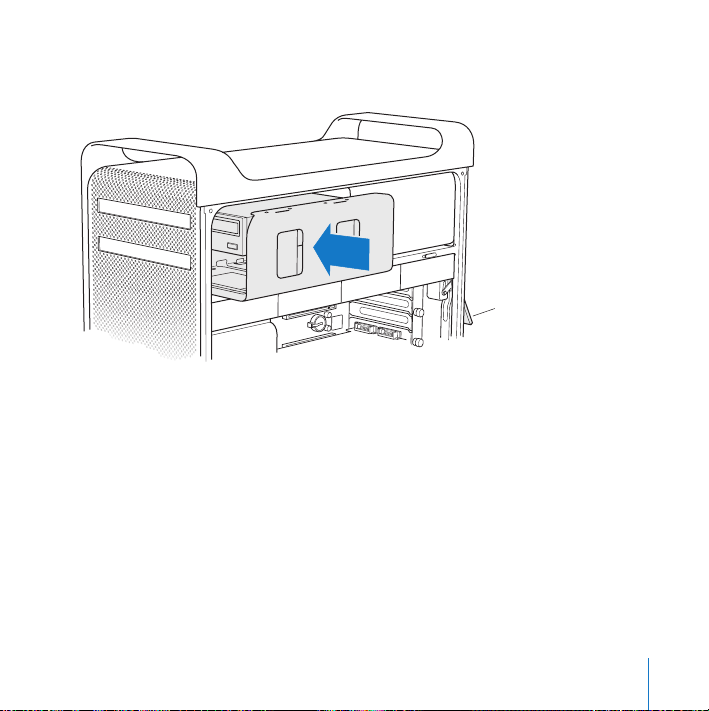
9 Trek de hendel omhoog, schuif de optische-schijfdrager in de schijfnis en duw de
drager naar binnen totdat hij op zijn plaats zit.
Zorg dat de hendel
omhoogstaat.
10 Plaats het zijpaneel terug en druk de hendel omlaag om het zijpaneel te vergrendelen.
Hoofdstuk 3 Extra hardware installeren of de batterij vervangen 49
Page 50

PCI Express-kaarten toevoegen
U kunt de mogelijkheden van de Mac Pro uitbreiden door kaarten te installeren in de
PCI Express-sleuven (PCI staat voor Peripheral Component Interconnect). De Mac Pro
heeft één sleuf voor een PCI Express-videokaart van dubbele breedte en drie PCI
Express-uitbreidingssleuven, zodat er in totaal vier sleuven beschikbaar zijn. In deze
sleuven kunnen PCI Express-videokaarten en -uitbreidingskaarten worden
geïnstalleerd.
Informatie over PCI Express-kaarten
De Mac Pro wordt geleverd met een geavanceerde PCI Express-videokaart, die de GPU
bevat (Graphics Processor Unit) en de computer voorziet van beeldschermpoorten.
De videokaart is geïnstalleerd in sleuf 1.
U kunt extra PCI Express-videokaarten en -uitbreidingskaarten installeren. Voordat u
een kaart installeert, controleert u de specificaties van de kaart om te zien of de kaart
in de Mac Pro kan worden gebruikt.
Als u de bandbreedte van de PCI Express-sleuven in de Mac Pro wilt aanpassen,
gebruikt u Uitbreidingssleufprogramma. Dit programma bevindt zich op de
opstartschijf in /Systeem/Bibliotheek/Core Services/.
Belangrijk: het gecombineerde maximumverbruik van alle vier PCI Express-sleuven
mag niet meer bedragen dan 300 W.
50 Hoofdstuk 3 Extra hardware installeren of de batterij vervangen
Page 51
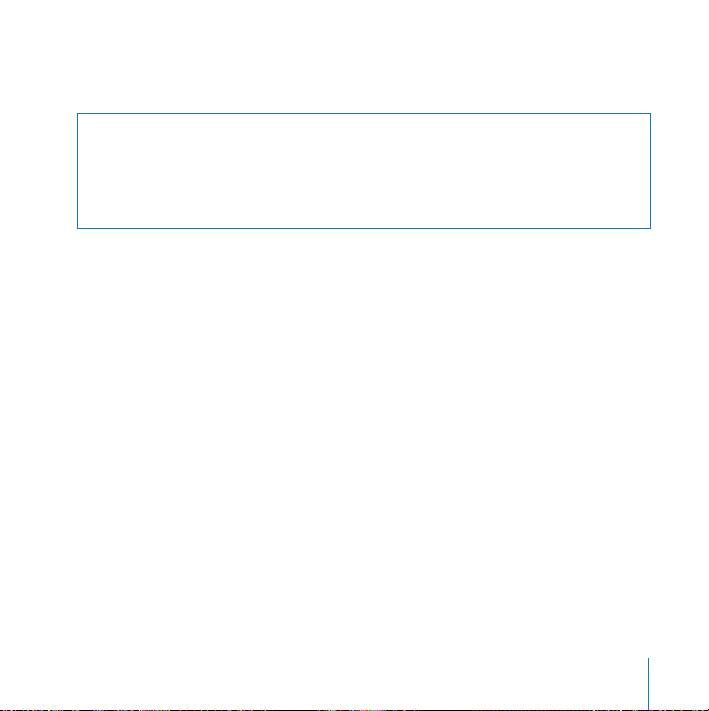
Een PCI Express-kaart installeren
1 Open de computer en verwijder het zijpaneel (raadpleeg pagina 30).
WAARSCHUWING: Schakel de Mac Pro altijd uit en koppel altijd het netsnoer los om te
·
voorkomen dat interne onderdelen of de onderdelen die u wilt installeren,
beschadigd raken. Installeer nooit onderdelen terwijl de stekker in het stopcontact zit.
De interne onderdelen van de computer kunnen heet zijn. Laat de computer daarom
eerst vijf tot tien minuten afkoelen.
2 Leg de Mac Pro op de zijkant neer op een zachte, schone doek om te voorkomen dat
de computer of het werkblad beschadigd raken.
3 Schroef de bevestigingsschroeven van de PCI-beugel los en verwijder de beugel.
Hoofdstuk 3 Extra hardware installeren of de batterij vervangen 51
Page 52

4 Verwijder het poortafdekplaatje van de sleuf waarin u de kaart wilt installeren.
PCI-beugel
Afdekplaatje
van poort
Duw op dit
schuifje om
de kaart te
verwijderen.
5 Haal de nieuwe kaart uit de antistatische zak en houd de kaart bij de hoeken vast. Raak
de gouden connector of de onderdelen op de kaart niet aan.
52 Hoofdstuk 3 Extra hardware installeren of de batterij vervangen
Page 53
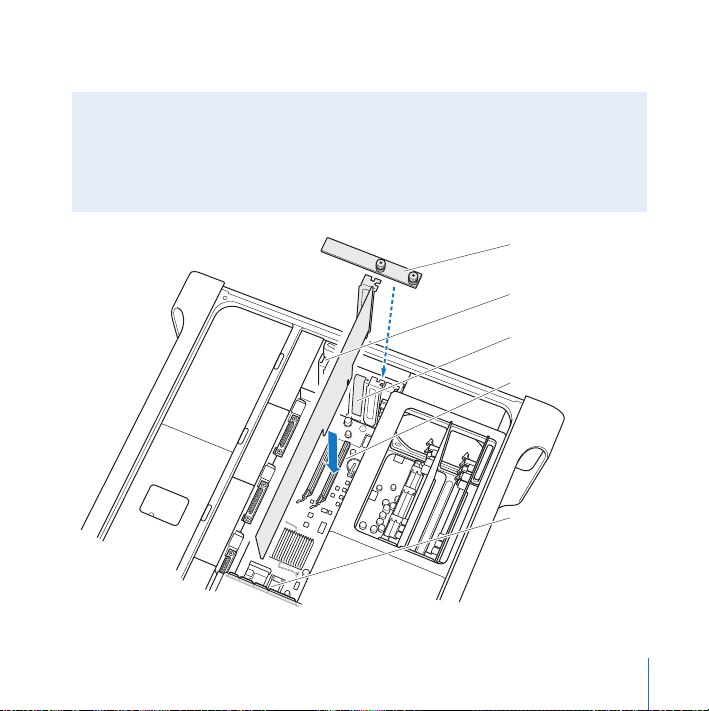
6 Houd de connector van de kaart recht boven de sleuf en duw de kaart in de sleuf.
Een PCI-kaart van volledige lengte installeren
Mogelijk is het eenvoudiger om een PCI-kaart te installeren als u de harde schijven,
schijfdragers en aangrenzende kaarten verwijdert. Als u een kaart van volledige
lengte hebt, installeert u het uiteinde van de kaart eerst in de kaartgeleider en houdt
u de kaart vervolgens recht boven de PCI-sleuf.
Zet de kaart vast
met de PCI-beugel.
Plaats de PCI-beugel
onder de klem.
Opening voor
toegang tot poort
PCI Express-sleuf
Installeer een PCI
Express-kaart van
volledige lengte
(12 inch) in de
juiste kaartgeleider.
Hoofdstuk 3 Extra hardware installeren of de batterij vervangen 53
Page 54
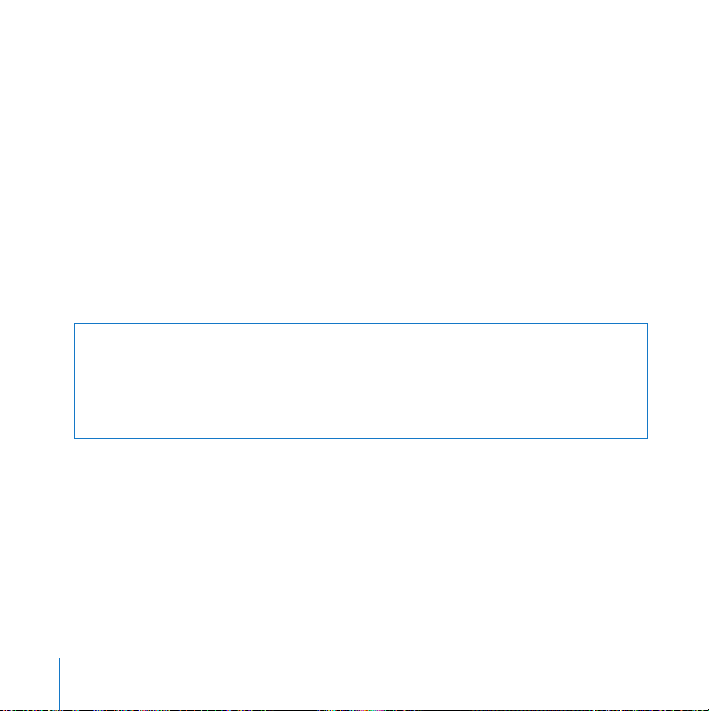
7 Druk de kaart voorzichtig vast totdat de connector volledig in de sleuf zit. Duw alleen
op de lege gedeelten van de kaart om te voorkomen dat er onderdelen beschadigd
raken.
Opmerking: Beweeg de kaart niet heen en weer en oefen niet teveel druk op de kaart
uit. Als u weerstand voelt, kijkt u of de connector of de sleuf beschadigd is en of er
obstakels zijn die de installatie verhinderen. Probeer vervolgens de kaart opnieuw te
installeren.
8 Om te zien of de kaart goed is geïnstalleerd, trekt u er voorzichtig aan. De kaart is juist
geïnstalleerd als deze op zijn plaats blijft zitten en de goudkleurige connectors bijna
geheel aan het oog worden onttrokken.
9 Plaats de PCI-beugel terug en draai de schroeven aan om de kaart vast te zetten.
WAARSCHUWING: Als u een kaart verwijdert en geen vervangende kaart installeert,
plaatst u een poortafdekplaatje bij de lege sleuf om ervoor te zorgen dat er geen
voorwerpen in de behuizing terecht kunnen komen. Bovendien kan een nietafgedekte poort de luchtstroom die de interne onderdelen van de computer afkoelt
nadelig beïnvloeden, waardoor de computer beschadigd kan raken.
10 Plaats het zijpaneel terug en druk de hendel omlaag om het zijpaneel te vergrendelen.
De interne batterij vervangen
De Mac Pro maakt gebruik van een CR 2032-lithiumbatterij die ervoor zorgt dat
bepaalde instellingen, zoals de datum en de tijd, worden bijgehouden als de Mac Pro is
uitgeschakeld. Als de Mac Pro af en toe moeite heeft met opstarten of niet meer de
juiste datum en tijd aangeeft, moet u de batterij vervangen.
54 Hoofdstuk 3 Extra hardware installeren of de batterij vervangen
Page 55

Belangrijk: u moet zich volgens de in uw woonplaats geldende regelgeving van de
oude batterij ontdoen.
De batterij vervangen
1 Open de Mac Pro en verwijder het zijpaneel volgens de instructies op pagina 30.
2 Verwijder eventuele PCI Express-kaarten die de toegang tot de batterij blokkeren.
Raadpleeg “PCI Express-kaarten toevoegen” op pagina 50 voor instructies.
3 Verwijder de oude batterij uit de houder.
WAARSCHUWING: Een onjuiste installatie van de batterij kan een explosie tot gevolg
·
hebben. Gebruik alleen een batterij van het originele type of een gelijksoortige
batterij die door de fabrikant wordt aanbevolen.
Hoofdstuk 3 Extra hardware installeren of de batterij vervangen 55
Page 56

4 Plaats de nieuwe batterij in de houder met de positieve zijde (+) naar boven.
Schuif de oude batterij naar buiten.
Plaats de nieuwe batterij met
de positieve pool naar boven.
Verwijder de kaart in
sleuf 1. Duw op dit
schuifje zodat de
kaart vrijkomt.
5 Plaats de PCI Express-kaarten terug die u mogelijk eerder hebt verwijderd (raadpleeg
pagina 50).
6 Plaats het zijpaneel terug en druk de hendel omlaag om het zijpaneel te vergrendelen.
56 Hoofdstuk 3 Extra hardware installeren of de batterij vervangen
Page 57
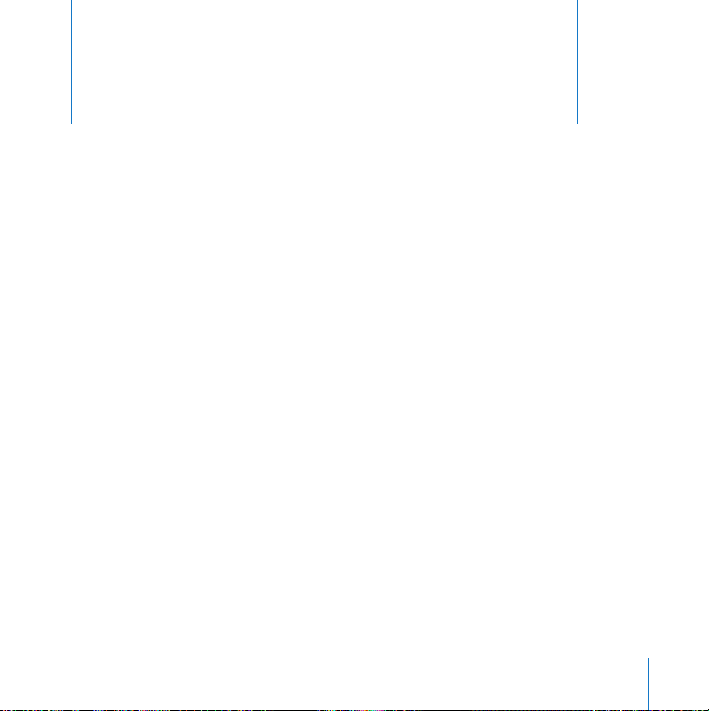
4 Problemen oplossen
4
Als u problemen ondervindt met de Mac Pro, kunt u deze
wellicht direct oplossen door de onderstaande instructies te
volgen.
Er kunnen zich af en toe problemen voordoen terwijl u met de Mac Pro aan het werk
bent. Dit hoofdstuk bevat mogelijke oplossingen voor problemen.
Problemen met de Mac Pro
Als de Mac Pro niet reageert of niet kan worden ingeschakeld, als er zich problemen
voordoen met het verwijderen van een schijf of als het indicatielampje knippert, voert
u de stappen in dit gedeelte uit.
De computer reageert niet of de aanwijzer kan niet meer worden verplaatst
Controleer eerst of de muis en het toetsenbord goed zijn aangesloten. Koppel de
connectors los en sluit deze opnieuw aan. Controleer of de connectors goed zijn
aangesloten.
Annuleer de bewerking die de computer momenteel uitvoert.
 Om het huidige programma te stoppen, drukt u tegelijkertijd op Command (x) en Q.
 Druk tegelijkertijd op Command (x) en op de punt. Klik in een venster dat eventueel
verschijnt op 'Annuleer'.
57
Page 58

 Kies 'Apple' () > 'Forceer stop' en selecteer het programma dat u wilt stoppen.
U kunt de computer ook geforceerd stoppen door tegelijkertijd op Esc, Option (z)
en Command (x) te drukken. Start de Mac Pro opnieuw op door 'Apple' () >
'Herstart' te kiezen en controleer of het probleem volledig is opgelost. U kunt de
computer ook opnieuw opstarten door de aan/uit-knop (®) gedurende ongeveer vijf
of zes seconden ingedrukt te houden totdat de Mac Pro wordt uitgeschakeld. Druk
vervolgens opnieuw op de aan/uit-knop (®) om de Mac Pro op te starten.
 Als het probleem zich alleen bij een bepaald programma voordoet, informeert u bij de
fabrikant van het programma of het compatibel is met de computer.
 Als het probleem zich herhaaldelijk voordoet, kiest u 'Help' > 'Mac Help' en zoekt u op
“problemen”.
U kunt de computer niet inschakelen of opnieuw opstarten
 Controleer of het netsnoer is aangesloten op een werkend stopcontact. De stekker
van het netsnoer moet zich volledig in de poort voor het netsnoer van de computer
bevinden en goed vastzitten.
 Als u de computer nog steeds niet kunt opstarten, kunt u het PRAM (Parameter
Random Access Memory) opnieuw instellen. Zet de computer aan en houd
onmiddellijk Command (x), Option (z), P en R ingedrukt totdat u het opstartgeluid
voor de tweede keer hoort. Laat de toetsen los. Stel de harde schijf in als de
opstartschijf van de computer. Ga daarvoor als volgt te werk:
1 Kies 'Apple' () > 'Systeemvoorkeuren'.
2 Klik op 'Opstartschijf'.
3 Selecteer de harde schijf.
58 Hoofdstuk 4 Problemen oplossen
Page 59

Het PRAM wordt opnieuw ingesteld op de standaardwaarden. Mogelijk moet u de klok
opnieuw instellen.
 Als de computer niet kan worden opgestart na het opnieuw instellen van het PRAM,
start u de computer opnieuw op terwijl u de Option-toets (z) ingedrukt houdt, zodat
u de opstartschijf kunt kiezen.
 Als dit niet werkt, start u de computer opnieuw op terwijl u de Shift-toets ingedrukt
houdt.
U kunt een schijf niet verwijderen
Een bestand op de schijf kan in gebruik zijn. Stop alle geopende programma's en
probeer opnieuw de schijf te verwijderen.
Als dit niet werkt, kiest u 'Apple' () > 'Herstart', terwijl u de muisknop of de cd-/dvdverwijdertoets (C) op het Apple Keyboard ingedrukt houdt.
Als dit niet werkt, doet u het volgende:
1 Zet de computer uit.
2 Duw het paneel dat de voorzijde van de schijflade bedekt voorzichtig omlaag.
3 Plaats het uiteinde van een rechtgebogen paperclip voorzichtig in het kleine gaatje
onder de schijflade.
4 Duw stevig op de paperclip totdat de lade wordt geopend.
5 Trek de lade voorzichtig naar buiten, verwijder de schijf en duw de lade weer dicht.
Hoofdstuk 4 Problemen oplossen 59
Page 60

Het indicatielampje knippert en u kunt de computer niet opstarten
 Als u onlangs geheugen, een PCI-uitbreidingskaart of een ander intern onderdeel
hebt geïnstalleerd, controleert u of dit onderdeel op de juiste manier is geïnstalleerd
en of het geschikt is voor de computer. Verwijder het onderdeel om te controleren of
u de computer dan wel opnieuw kunt opstarten.
 Als het indicatielampje nog steeds knippert, stelt u op basis van het aantal keren dat
het lampje knippert vast om welk probleem het gaat:
 Het lampje knippert eenmaal kort gevolgd door een langere periode waarin het lampje
is uitgeschakeld: geen geldig geheugen.
 Het lampje knippert driemaal kort gevolgd door een langere periode waarin het lampje
is uitgeschakeld: geheugenfout.
Problemen met software
Wanneer een programma vastloopt of niet meer reageert, is er in Mac OS X een manier
om het programma dat niet reageert te stoppen, zonder dat u de computer opnieuw
hoeft op te starten. Door een vastgelopen programma te stoppen, kunt u het werk in
andere geopende programma's mogelijk nog bewaren.
Een programma geforceerd stoppen
1 Druk op Command (x) + Option (z) + Esc of kies 'Apple' () > 'Forceer stop' in de
menubalk.
2 Selecteer de naam van het programma dat u wilt stoppen in het venster 'Programma's
geforceerd stoppen'.
3 Klik op 'Forceer stop'.
60 Hoofdstuk 4 Problemen oplossen
Page 61

Het programma wordt gestopt, terwijl alle andere programma's geopend blijven.
U ondervindt problemen met een programma
 Controleer met Software-update of u over de laatste besturingsbestanden,
probleemoplossingen en andere updates beschikt.
 Raadpleeg de fabrikant als het programma van een andere fabrikant dan Apple is.
U hebt een probleem met het gebruik van de computer of Mac OS X
 Raadpleeg Mac Help (in het Help-menu) voor instructies en informatie over het
oplossen van problemen.
 Raadpleeg de ondersteuningswebsite van Apple op www.apple.com/nl/support voor
de laatste informatie over het oplossen van problemen en het bijwerken van
software.
De software van de computer up-to-date houden
Als u verbinding met het internet hebt, kunt u de meest recente gratis softwareupdates, besturingsbestanden en andere Apple uitbreidingen automatisch
downloaden en installeren.
Software-update zoekt op de internetservers van Apple naar updates voor de
computer. U kunt echter ook een schema instellen zodat regelmatig naar updates
wordt gezocht en deze automatisch worden gedownload en geïnstalleerd.
Zoeken naar software-updates
1 Open Systeemvoorkeuren.
2 Klik op 'Software-update' en volg de instructies op het scherm.
 Zoek in Mac Help op “software-update” als u meer wilt weten over updates.
Hoofdstuk 4 Problemen oplossen 61
Page 62

 Voor de meest recente informatie over Mac OS X raadpleegt u de Mac OS X-website
op www.apple.com/nl/macosx.
Problemen met draadloze AirPort-communicatie
Als er zich problemen met draadloze AirPort-communicatie voordoen, doet u het
volgende:
 Controleer of u de software op de juiste manier hebt geconfigureerd volgens de
instructies die u bij het basisstation hebt ontvangen.
 Controleer of de computer of het netwerk waarmee u verbinding wilt maken actief is
en over een basisstation beschikt.
 Zorg ervoor dat u zich binnen het bereik van het basisstation van de andere
computer of het netwerk bevindt. Elektronische apparaten of metalen voorwerpen
kunnen interferentie veroorzaken met draadloze communicatie, waardoor het bereik
kan afnemen. De ontvangst wordt soms beter wanneer de computer wordt
verplaatst of gedraaid.
 Controleer het signaalniveau van AirPort. Er worden maximaal vier balkjes
weergegeven in het AirPort-statussymbool in de menubalk.
 Raadpleeg de instructies die met het draadloze apparaat zijn meegeleverd of zoek in
Mac Help op “AirPort” voor meer informatie.
62 Hoofdstuk 4 Problemen oplossen
Page 63

Problemen met het beeldscherm
WAARSCHUWING: Als u problemen ondervindt met een Apple beeldscherm die u met
geen van de genoemde oplossingen kunt verhelpen, neemt u contact op met een
erkende Apple serviceaanbieder of met Apple voor service en ondersteuning. Als u
het beeldscherm zelf probeert te repareren, valt eventuele schade die aan het
beeldscherm ontstaat niet onder de garantie. Neem contact op met een erkende
Apple reseller of met een erkende Apple serviceaanbieder voor meer informatie over
deze of andere garantiebepalingen.
Er verschijnt niets op het scherm
 Controleer of het beeldscherm en de computer zijn ingeschakeld.
 Controleer of de kabels van de computer en het beeldscherm correct zijn
aangesloten.
 Als uw videokaart een interne voedingskabel heeft, zorgt u ervoor dat deze is
aangesloten op de kaart en op de hoofdprintplaat.
 Controleer of de sluimerstand niet is geactiveerd. Druk op de aan/uit-knop of een
willekeurige toets om te zien of de sluimerstand wordt uitgeschakeld.
 Controleer of de helderheids- en contrastregelaars juist zijn ingesteld. Bij sommige
beeldschermen bevinden de regelaars voor helderheid en contrast zich op of onder
het voorpaneel.
 Stel het PRAM opnieuw in door de computer opnieuw op te starten en daarbij
Command (x), Option (z), P en R ingedrukt te houden totdat u het opstartgeluid
voor de tweede keer hoort. Start de computer vervolgens op met behulp van de
software-installatieschijf die bij de computer is geleverd.
Hoofdstuk 4 Problemen oplossen 63
Page 64

Het beeld flikkert of is vaag en onscherp
 Wijzig de instellingen voor de helderheid en het contrast. Bij sommige
beeldschermen bevinden de regelaars voor helderheid en contrast zich op of onder
het voorpaneel. Mogelijk kunt u de helderheid of het contrast aanpassen in het
paneel 'Beeldschermen' in Systeemvoorkeuren.
 Om het beeldscherm te kalibreren, kiest u 'Apple' () > 'Systeemvoorkeuren'. Klik op
'Beeldschermen' en vervolgens op 'Kleur'. Klik op de knop 'Kalibratie'. Raadpleeg Mac
Help voor meer informatie over kleuren en het beeldscherm.
 De flikkering kan worden veroorzaakt door interferentie van een nabijgelegen
elektrische leiding, een fluorescerende lamp of een elektrisch apparaat, zoals een
radio, een magnetron of een andere computer. Kijk of u elektrische apparaten die in
de buurt staan kunt verplaatsen of verplaats de computer en het beeldscherm.
Er verschijnen geen kleuren op het scherm of de kleuren zien er niet goed uit
 Controleer of de kabel tussen het beeldscherm en de computer aan beide zijden
stevig vastzit.
 Kalibreer het beeldscherm zoals hierboven is beschreven.
 Open het paneel 'Beeldschermen' in Systeemvoorkeuren en controleer of het
beeldscherm is ingesteld op de weergave van kleuren. Raadpleeg Mac Help voor
meer informatie over kleuren en het beeldscherm.
Nadat u de schermresolutie hebt gewijzigd, zijn symbolen op het bureaublad
verplaatst
Het is mogelijk dat een wijziging van de schermresolutie van invloed is op de weergave
van informatie op het scherm. Ook kunnen als gevolg van deze wijziging symbolen
door het besturingssysteem zijn verplaatst.
64 Hoofdstuk 4 Problemen oplossen
Page 65
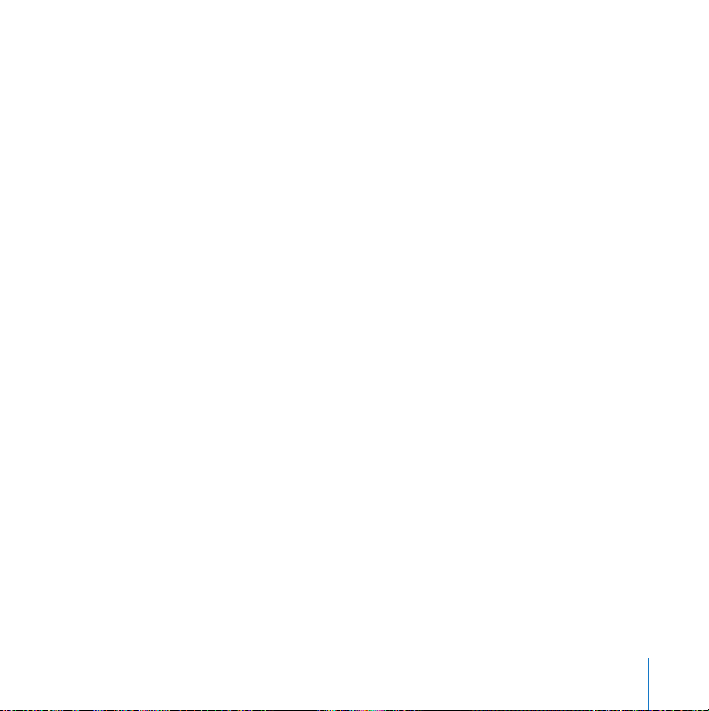
Er beweegt niets meer op het scherm
 Stop het programma dat is blijven hangen. Kies 'Apple' () > 'Forceer stop' en
selecteer het programma dat u wilt stoppen.
 Als dit niet werkt, start u de computer opnieuw op door de aan/uit-knop (®)
gedurende ongeveer vijf of zes seconden ingedrukt te houden totdat de Mac Pro
wordt uitgeschakeld. Druk vervolgens opnieuw op de aan/uit-knop (®) om de
Mac Pro op te starten.
Het lampje op het voorpaneel van het beeldscherm knippert
Op sommige Apple flat-panelbeeldschermen knippert het lampje een aantal malen
kort achter elkaar als er een fout is gedetecteerd.
 Als het lampje driemaal kort knippert, is er door het beeldscherm invoer met een
onjuiste videostructuur gedetecteerd. Zorg ervoor dat het beeldscherm compatibel is
met de videokaart en of u de juiste beeldschermsoftware hebt geïnstalleerd (indien
deze software bij het beeldscherm is geleverd).
 Als het lampje tweemaal kort knippert en eenmaal lang knippert, is er door het
beeldscherm een probleem met de lamp van het beeldscherm gedetecteerd. Neem
contact op met een erkende Apple reseller of een erkende Apple serviceaanbieder.
Problemen met de internetverbinding
Als er zich problemen met de internetverbinding voordoen, kunt u de onderstaande
stappen uitvoeren, te beginnen met het gebruik van Diagnostische netwerkinfo.
Diagnostische netwerkinfo gebruiken
1 Kies 'Apple' () > 'Systeemvoorkeuren'.
Hoofdstuk 4 Problemen oplossen 65
Page 66

2 Klik op 'Netwerk' en vervolgens op 'Help'.
3 Klik op 'Diagnostische info' om Diagnostische netwerkinfo te openen.
4 Volg de instructies op het scherm.
Als u het probleem niet kunt oplossen met Diagnostische netwerkinfo, is er mogelijk
een probleem met de internetaanbieder waarmee u verbinding probeert te maken,
met een extern apparaat dat u gebruikt voor verbindingen met uw internetaanbieder,
of met de server die u probeert te bereiken. U kunt ook de stappen in het volgende
gedeelte proberen.
Internetverbindingen via een ADSL- of kabelmodem of LAN
Controleer of alle modemkabels volledig zijn aangesloten, inclusief het netsnoer, de
kabel van de modem naar de computer en de kabel van de modem naar de
telefoonaansluiting. Controleer ook of de kabels en de voedingen van de Ethernethubs en -routers goed zijn aangesloten.
De modem uitzetten en weer inschakelen en de modemhardware opnieuw instellen
Schakel de ADSL- of kabelmodem uit en schakel het apparaat vervolgens na een paar
minuten weer in. Sommige internetaanbieders bevelen aan om hierbij het netsnoer
van de modem uit het stopcontact te halen. Als de modem een resetknop heeft, kunt u
de modem hiermee vóór of na het in- en uitschakelen opnieuw instellen.
PPPoE-verbindingen
Als u geen verbinding met uw internetaanbieder kunt maken via PPPoE, controleert u
of u de juiste gegevens hebt opgegeven in het paneel 'Netwerk' in
Systeemvoorkeuren.
66 Hoofdstuk 4 Problemen oplossen
Page 67

De instellingen in Systeemvoorkeuren controleren
1 Kies 'Apple' () > 'Systeemvoorkeuren'.
2 Klik op 'Netwerk'.
3 Kies 'Configuratie netwerkpoorten' uit het venstermenu 'Toon'.
4 Schakel het aankruisvak vóór 'Ingebouwd Ethernet' in en sleep deze configuratie naar
de bovenste positie in de lijst met netwerkpoortconfiguraties.
5 Kies 'Ingebouwd Ethernet' uit het venstermenu 'Toon'.
6 Klik op 'PPPoE'.
7 Schakel het aankruisvak 'Verbind via PPPoE' in.
8 Controleer of u de juiste gegevens van uw internetaanbieder hebt ingevuld in het veld
'Accountnaam'.
9 Als u het aankruisvak 'Bewaar wachtwoord' hebt ingeschakeld, typt u het wachtwoord
opnieuw, zodat u er zeker van bent dat dit correct is.
10 Klik op 'TCP/IP'. Controleer of u de juiste gegevens van uw internetaanbieder in dit
paneel hebt ingevoerd.
11 Klik op 'Pas nu toe'.
Netwerkverbindingen
Controleer of de Ethernet-kabel is aangesloten op de computer en op de
netwerkaansluiting. Controleer ook of de kabels en de voedingen van de Ethernethubs en -routers goed zijn aangesloten.
Als twee of meer computers gebruikmaken van dezelfde internetverbinding, moet u
controleren of het netwerk correct is geconfigureerd. Hiervoor moet u weten of uw
internetaanbieder één of meerdere (een voor elke computer) IP-adressen verstrekt.
Hoofdstuk 4 Problemen oplossen 67
Page 68

Als u gebruikmaakt van één IP-adres, moet u een router hebben die gezamenlijk
gebruik van één IP-adres door meerdere computers mogelijk maakt. (Dit wordt wel
“NAT” (Network Address Translation) of “IP masquerading” genoemd.)
U moet de configuratiegegevens controleren aan de hand van de documentatie die bij
de router is geleverd of door contact op te nemen met degene die het netwerk heeft
geconfigureerd. Met een AirPort-basisstation kunt u één IP-adres delen met meerdere
computers. Raadpleeg Mac Help of de AirPort-website van Apple op www.apple.com/
nl/support/airport voor meer informatie over het gebruik van een AirPort-basisstation.
Als u het probleem met behulp van de bovengenoemde stappen niet kunt oplossen,
neemt u contact op met uw internetaanbieder of netwerkbeheerder.
Apple Hardware Test gebruiken
U kunt gebruikmaken van Apple Hardware Test om te bepalen of er een probleem is
met een van de onderdelen van de computer.
Apple Hardware Test gebruiken
1 Koppel alle externe apparaten van de computer los, behalve het toetsenbord en de
muis. Als er een Ethernet-kabel is aangesloten, koppelt u deze ook los.
2 Plaats de schijf Mac OS X Install Disc 1 die bij de computer is geleverd.
3 Start de computer opnieuw op en houd tijdens het opstarten de D-toets ingedrukt.
Er verschijnt een lijst met beschikbare opstartvolumes.
4 Klik op 'Apple Hardware Test' en klik vervolgens op de pijl naar rechts.
5 Volg de instructies op het scherm als het hoofdvenster van Apple Hardware Test
verschijnt (na ongeveer 45 seconden).
68 Hoofdstuk 4 Problemen oplossen
Page 69
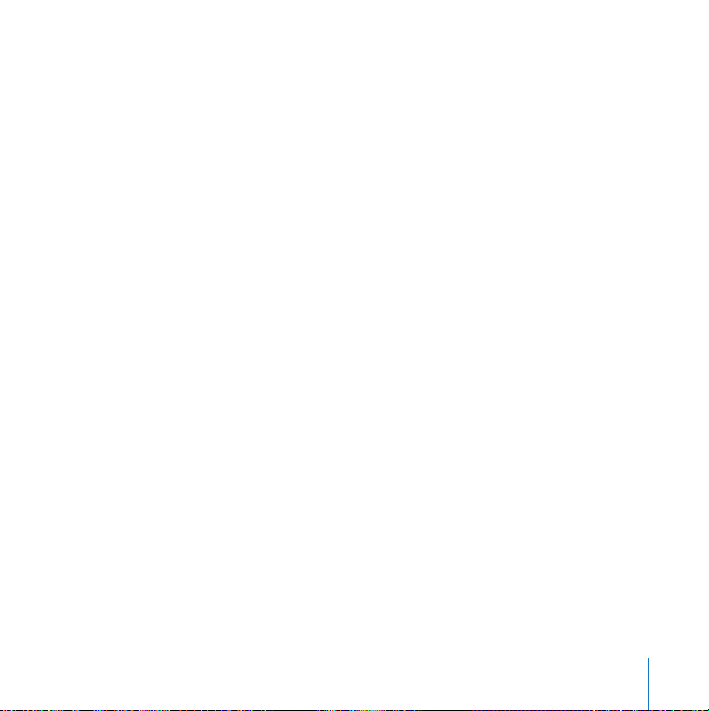
6 Als Apple Hardware Test een probleem vindt, wordt een foutcode weergegeven.
Noteer deze foutcode voordat u verdere ondersteuning zoekt.
Als Apple Hardware Test geen hardwareprobleem vindt, is het mogelijk dat het
probleem met de software te maken heeft.
Raadpleeg voor meer informatie over Apple Hardware Test het bestand 'Apple
Hardware Test Leesmij' op de schijf Mac OS X install Disc 1.
De bij de computer geleverde software opnieuw installeren
Met de software-installatieschijven die bij de computer zijn geleverd kunt u Mac OS X
en de meegeleverde programma's opnieuw installeren.
Belangrijk: Het wordt aanbevolen om een reservekopie van de gegevens op de harde
schijf te maken voordat u software herstelt. Apple is niet verantwoordelijk voor
gegevens die verloren zijn gegaan.
Mac OS X installeren
Om Mac OS X te installeren, gaat u als volgt te werk:
1 Maak, indien mogelijk, een reservekopie van alle belangrijke bestanden.
2 Plaats de schijf Mac OS X Install Disc 1 die bij de computer is geleverd.
3 Klik dubbel op 'Install Mac OS X and Bundled Software'.
4 Volg de instructies op het scherm.
5 Selecteer het doelvolume voor de installatie en volg de instructies op het scherm.
Mogelijk wordt de computer opnieuw opgestart en moet u de volgende Mac OS Xschijf plaatsen.
Hoofdstuk 4 Problemen oplossen 69
Page 70

Belangrijk: Met de optie 'Wis en installeer' wist u het doelvolume. Het is daarom
verstandig een reservekopie van alle belangrijke bestanden te maken voordat u
Mac OS X en andere programma's installeert.
Programma's installeren
Om de bij de computer geleverde programma's te installeren, volgt u de onderstaande
stappen. Op de computer moet Mac OS X al zijn geïnstalleerd.
De programma's installeren
1 Maak, indien mogelijk, een reservekopie van alle belangrijke bestanden.
2 Plaats de schijf Mac OS X Install Disc 1 die bij de computer is geleverd.
3 Klik dubbel op 'Bundled Software'.
4 Volg de instructies op het scherm.
5 Selecteer het doelvolume voor de installatie en volg de aanwijzingen op het scherm.
Opmerking: iCal, iChat, iSync, iTunes en Safari maken deel uit van Mac OS X. Als u deze
programma's wilt installeren, volgt u de instructies in het gedeelte “Mac OS X
installeren”, hierboven.
Optimale prestaties met Ethernet
De computer levert de beste prestaties als de Ethernet-poort waarop deze is
aangesloten, is ingesteld op autonegotiate. Vraag de netwerkbeheerder deze instelling
te controleren.
70 Hoofdstuk 4 Problemen oplossen
Page 71

Belangrijk: Als u problemen ondervindt met het maken van verbinding met het
netwerk, moet u controleren of de netwerkswitch, indien mogelijk, is ingesteld op
autonegotiate. Als de poort van de switch niet is ingesteld op autonegotiate, wordt wel
de juiste snelheid geselecteerd, maar wordt deze standaard ingesteld op half-duplex.
Als de poort van de switch aan de andere kant van de verbinding is ingesteld op fullduplex, kan zich een groot aantal extra events voordoen in de verbinding. Als het niet
mogelijk is de switch op autonegotiate te zetten, moet u de poort van de switch
instellen op half-duplex. Raadpleeg de documentatie bij de Ethernet-switch voor meer
informatie.
Opmerking: Als u de computer rechtstreeks aansluit op een configureerbare Ethernetswitch, moet de netwerkbeheerder het spanning-treeprotocol op die poort
uitschakelen. Anders kan het gebeuren dat op de computer het AppleTalk-adres van
een andere computer in hetzelfde netwerk wordt gekopieerd, waardoor beide
netwerkverbindingen onbetrouwbaar worden.
Meer informatie, service en ondersteuning
Als op de Mac Pro onderhoud moet worden uitgevoerd, brengt u de computer naar
een erkende Apple serviceaanbieder of neemt u contact op met Apple. U kunt meer
informatie over uw Mac Pro vinden op het internet, in de hulpinformatie op het
scherm, in Systeemprofiel en in Apple Hardware Test.
Als u geen draadloze AirPort Extreme- of Bluetooth-technologie bij de Mac Pro hebt
besteld, neemt u contact op met een door Apple erkende serviceaanbieder of de
Apple Store.
Hoofdstuk 4 Problemen oplossen 71
Page 72

Informatie op het internet
Ga voor online-informatie over service en ondersteuning naar www.apple.com/nl/
support. Kies vervolgens uw land uit het venstermenu. U kunt zoeken in de AppleCare
Knowledge Base, controleren of er software-updates beschikbaar zijn of hulp krijgen
via de discussieforums van Apple.
Hulpinformatie op het scherm
In Mac Help kunt u vaak antwoorden op uw vragen vinden, plus instructies en
informatie over het oplossen van problemen. Kies 'Help' > 'Mac Help'.
Systeemprofiel
Gebruik Systeemprofiel om informatie over de computer op te vragen. In
Systeemprofiel vindt u informatie over hardware en software, het serienummer, de
versie van het besturingssysteem, hoeveel geheugen is geïnstalleerd, enzovoort. Om
Systeemprofiel te openen, kiest u 'Apple' () > 'Over deze Mac' in de menubalk en klikt
u op 'Meer info'.
Apple Hardware Test
Apple Hardware Test kan u helpen de oorzaak van hardwareproblemen op de Mac Pro
te vinden. Raadpleeg het gedeelte “Apple Hardware Test gebruiken” op pagina 68 voor
meer informatie.
AppleCare-service en -ondersteuning
De Mac Pro wordt geleverd met 90 dagen telefonische ondersteuning en een jaar
dekking voor service door een door Apple erkend reparatiecentrum. U kunt de dekking
uitbreiden door het AppleCare Protection Plan aan te schaffen. Ga voor meer
informatie naar het onderstaande website-adres voor uw land.
72 Hoofdstuk 4 Problemen oplossen
Page 73
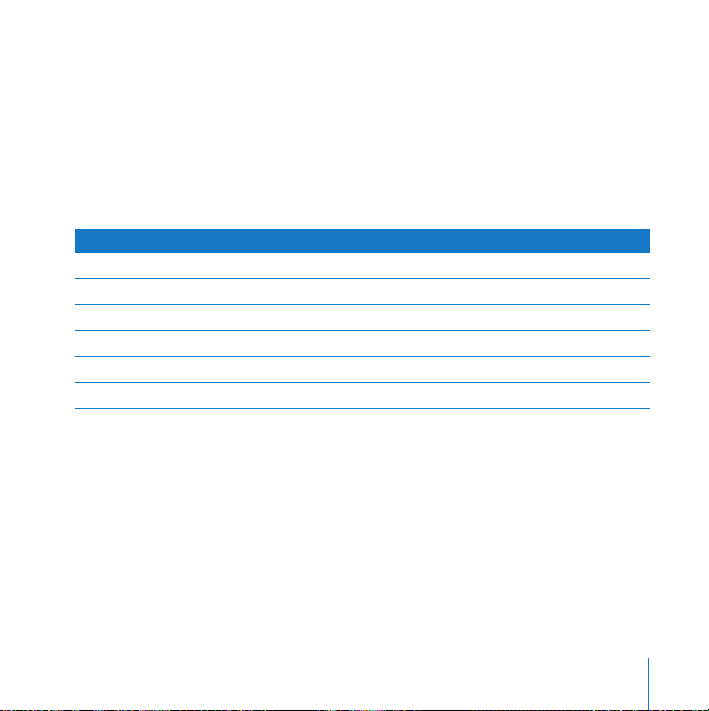
Als u nog meer hulp nodig hebt, kunnen de medewerkers van het AppleCare-team u
helpen bij het installeren en openen van programma's, en bij algemene problemen.
Neem telefonisch contact op met het lokale ondersteuningscentrum (de eerste 90
dagen zijn gratis). Zorg ervoor dat u de datum van aankoop en het serienummer van
de Mac Pro bij de hand hebt als u belt.
Opmerking: De 90 dagen gratis telefonische ondersteuning is van kracht vanaf de
datum van aankoop. Aan deze ondersteuning zijn mogelijk telefoonkosten verbonden.
Land Telefoonnummer Website
België (Vlaams) +32 070 700 772 www.apple.com/benl/support
Denemarken +45 70 10 20 07 www.apple.com/dk/support
Finland +358 0800 96 162 www.apple.com/fi/support
Nederland +31 0900 7777 703 www.apple.com/nl/support
Noorwegen +47 815 00 158 www.apple.com/no/support
Zweden +46 0771 199 519 www.apple.com/se/support
Ga voor een volledig overzicht naar www.apple.com/contact/phone_contacts.html. De
telefoonnummers kunnen worden gewijzigd. Aan telefonische ondersteuning zijn
mogelijk telefoonkosten verbonden.
De locatie van het serienummer
In Systeemprofiel kunt u het serienummer van de Mac Pro vinden. Open
Systeemprofiel (in /Programma's/Hulpprogramma's) en klik op 'Systeemprofiel'.
Het serienummer bevindt zich ook op het configuratie-etiket, op de achterzijde van de
Mac Pro, vlakbij de beeldschermpoorten.
Hoofdstuk 4 Problemen oplossen 73
Page 74

Page 75

A Specificaties
A
De processor en het geheugen
Processor
 Twee dual-core of twee quad-core Intel Xeon-processors
 4 MB L2 “on-chip”-cache per dual-coreprocessor
 8 MB L2 “on-chip”-cache per quad-coreprocessor
 Twee onafhankelijke 1,33-GHz “frontside”-bussen
RAM
 Volledig gebufferde Dual Inline Memory Modules (FB-DIMM's)
 PC2-5300, 667-MHz FB-DIMM's
 DIMM's moeten paarsgewijs worden geïnstalleerd en moeten dezelfde grootte en
dezelfde specificatie hebben (hetzelfde aantal apparaten per DIMM)
 Acht DIMM-sleuven beschikbaar (vier sleuven per geheugenkaart)
 Foutcorrectiecode (ECC)
 72-bits brede modules met 240 pennen
 Maximaal 36 geheugenapparaten per DIMM
 Bevat een door Apple goedgekeurde koeling (voor optimale akoestische werking)
 Voldoet aan de JEDEC-specificatie (raadpleeg pagina 34)
 Maximale hoogte van 3,1 cm
Bijlage
75
Page 76

 Non-pariteit
In Systeemprofiel (in /Programma's/Hulpprogramma's) vindt u gedetailleerde
informatie over de computer, zoals de hoeveelheid geheugen.
Videokaart
PCI Express-videokaart met twee DVI-poorten (Digital Visual Interface)
Beeldschermresoluties
Technische specificaties van het beeldscherm:
 Beeldschermen van Apple: ga naar www.apple.com/nl/displays.
 Beeldschermen van andere fabrikanten: ga naar www.apple.com/nl/guide.
SuperDrive (dvd+r DL/dvd±rw/cd-rw)
 Ondersteunde schijfdiameter: 12 cm en 8 cm
Ondersteunde gegevensstructuren
 CD-ROM
 CD-Audio
 CD-R
 CD-RW
 CD-I
 CD-I Bridge
 CD Extended
 CD Mixed Mode
 Photo CD
76 Bijlage A Specificaties
Page 77

 Video CD
 Enhanced CD
 DVD-Video
 DVD±R
 DVD±RW
 DVD+R DL
USB
 Ondersteuning voor USB 2.0 en 1.1
 Zeven externe Type A USB-poorten
 Twee USB 2.0-poorten op het voorpaneel
 Drie USB 2.0-poorten op het achterpaneel
 Twee USB 1.1-poorten op het Apple Keyboard
 De poorten op het achterpaneel van de computer beschikken elk over een eigen
USB-kanaal met een capaciteit van 480 Mbps (megabit per seconde).
 500 milliampère (mA) beschikbaar voor in totaal 1,5 A op het achterpaneel en 1,0 A
op het voorpaneel
FireWire
 Ondersteuning voor FireWire 400 en FireWire 800
 Vier externe FireWire-poorten: één FireWire 400-poort en één FireWire 800-poort aan
zowel de voorzijde als de achterzijde
Bijlage A Specificaties 77
Page 78

 Gegevensoverdracht:
 FireWire 400: 100, 200 en 400 Mbps
 FireWire 800: 100, 200, 400 en 800 Mbps
Stroomvoorziening
 Uitvoerspanning: circa 12 V
 Uitgangsvermogen: maximaal 28 W voor alle vier poorten of 7 W per poort
Ethernet
 Voldoet aan de IEEE 802.3-norm
 Maximale kabellengte: 100 meter
 Protocollen: Open Transport, AppleShare, AppleTalk, NetWare voor Macintosh, TCP/IP
 Connector: RJ-45 voor 10Base-T, 100Base-TX en 1000Base-T
 Kabeltype voor 10Base-T: categorie (CAT) 3 UTP of hoger over twee paren tot 100 m
 Kabeltype voor 100Base-TX: CAT 5-e UTP over twee paren tot 100 m
 Kabeltype voor 1000Base-T: CAT 5-e UTP over vier paren tot 100 m
 Kanaalsnelheden: IEEE automatische detectie van 10Base-T, 100Base-TX en 1000Base-T
Bluetooth 2.0+EDR (optioneel)
 Draadloze gegevenssnelheid: tot 3 Mbps
 Bereik: tot 10 meter (gegevenssnelheid kan variëren, afhankelijk van de omgeving)
 Frequentieband: 2,4 GHz
78 Bijlage A Specificaties
Page 79

AirPort Extreme (optioneel)
 Frequentieband: 2,4 en 5 GHz
 Radio-uitgangsvermogen: 20 dBm (nominaal)
Compatibiliteit
 802.11a, b, g en n (concept)
Optisch digitaal geluid
 Gegevensstructuur: S/PDIF-protocol (Sony/Philips Digital Interface) (IEC60958-3)
 Type connector: Toslink, optisch (IEC60874-17)
 Bits per sample: 16 of 24
Optische digitale geluidsuitvoer
Gebaseerd op een standaardsituatie bij het afspelen van een 0dBFS 24-bits-sinusgolf
van 1 kHz en een uitvoersamplefrequentie van 44,1 kHz, tenzij hieronder anders
vermeld.
 Uitvoersamplefrequentie: 44,1 kHz, 48 kHz of 96 kHz
 Signaal-ruisverhouding: meer dan 130 dB
 Totale harmonische vervorming + ruis: minder dan -130 dB (0,00001 procent)
Optische digitale geluidsinvoer
Gebaseerd op een standaardsituatie bij het afspelen van een 0dBFS 24-bits-sinusgolf
van 1 kHz, tenzij hieronder anders vermeld.
 Invoersamplefrequentie: 44,1 kHz, 48 kHz of 96 kHz
 Signaal-ruisverhouding: meer dan 130 dB
 Totale harmonische vervorming + ruis: minder dan -130 dB (0,00001 procent)
Bijlage A Specificaties 79
Page 80
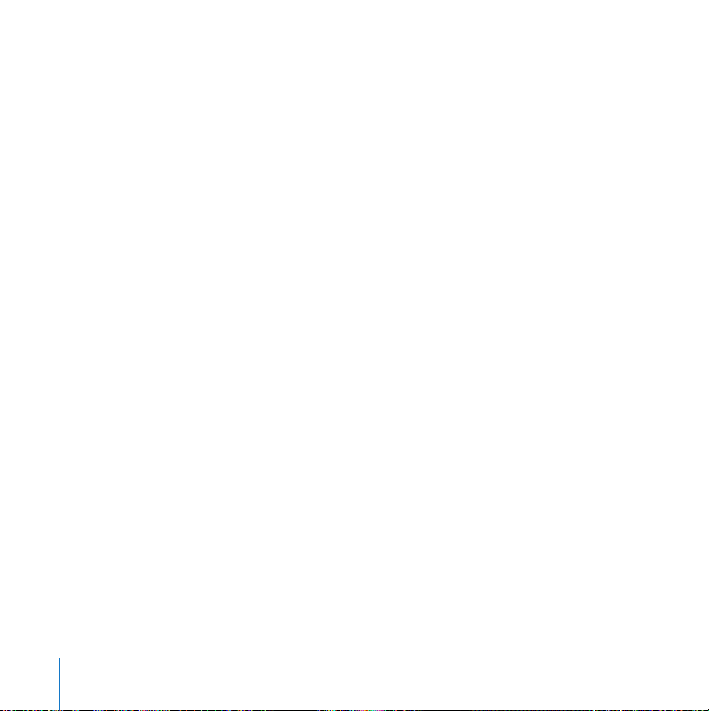
Analoog geluid
 Samplefrequentie: 44,1 kHz, 48 kHz of 96 kHz
 Type aansluiting: 1/8-inch, mini
 Bits per sample: 16 of 24
 Frequentieresponsie: 20 Hz tot 20 kHz, +0,5 dB/-3 dB
Analoge geluidsuitvoer via de koptelefoonaansluiting (standaardwaarden)
Gebaseerd op een standaardsituatie bij het afspelen van een -3dBFS 24-bits-sinusgolf
van 1 kHz en een uitvoersamplefrequentie van 44,1 kHz in 150 ohm, tenzij hieronder
anders vermeld.
 Uitvoerspanning: 1,4 V
 Uitgangsimpedantie: 24 ohm
 Uitgangsvermogen: 90 mW (milliwatt)
 Signaal-ruisverhouding: meer dan 90 dB
 Totale harmonische vervorming + ruis: minder dan -75 dB (0,01 procent)
 Kanaalscheiding: meer dan 50 dB
Analoge audiolijninvoer (standaardwaarden)
Gebaseerd op een standaardsituatie bij het afspelen van een -3dBFS 24-bits-sinusgolf
van 1 kHz en een uitvoersamplefrequentie van 44,1 kHz, tenzij hieronder anders
vermeld.
 Maximale ingangsspanning: 2 V
 Ingangsimpedantie: meer dan 20 kilo-ohm
 Signaal-ruisverhouding: meer dan 90 dB
80 Bijlage A Specificaties
(+5,1 dBµ)
rms
(+8,2 dBµ)
rms
Page 81

 Totale harmonische vervorming + ruis: minder dan -85 dB (0,006 procent)
 Kanaalscheiding: meer dan 80 dB
Analoge audiolijnuitvoer (standaardwaarden)
Gebaseerd op een standaardsituatie bij het afspelen van een -3dBFS 24-bits-sinusgolf
van 1 kHz en een uitvoersamplefrequentie van 44,1 kHz in 100 kilo-ohm, tenzij
hieronder anders vermeld.
 Uitvoerspanning: 1,6 V
(+6,3 dBµ)
rms
 Uitgangsimpedantie: 24 ohm
 Signaal-ruisverhouding: meer dan 90 dB
 Totale harmonische vervorming + ruis: minder dan -85 dB (0,01 procent)
 Kanaalscheiding: meer dan 90 dB
Voeding
Ingangsspanning (wisselstroom)
 Voltagebereik: 100 tot 240 V wisselstroom
 Netspanning/stroom: maximaal 12 A (laag voltagebereik) of 6 A (hoog voltagebereik)
 Frequentie: 50 tot 60 Hz
Spanningsvereisten voor uitbreidingskaarten en randapparatuur
Uitbreidingskaarten
Het gecombineerde maximumverbruik van alle vier PCI Express-sleuven mag niet meer
bedragen dan 300 W.
USB-apparaten
Aan elke ingebouwde USB-poort is 500 mA toegewezen.
Bijlage A Specificaties 81
Page 82
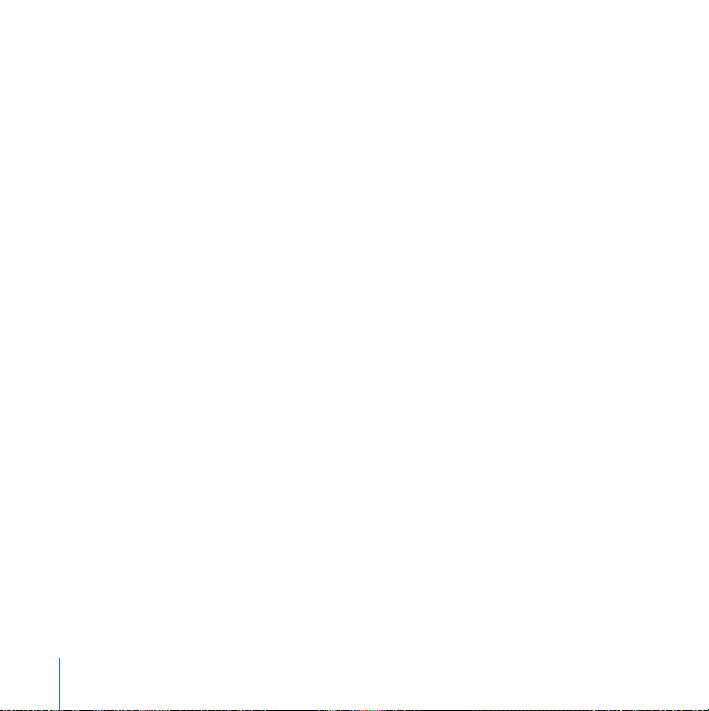
FireWire-apparaten
De computer levert maximaal 28 W aan de FireWire-poorten.
Systeemklok en batterij
De computer is voorzien van een CMOS-maatwerkchip met een batterij met een lange
levensduur.
Batterij
Gebruik ter vervanging een CR 2032-lithiumknoopcelbatterij van 3 V (raadpleeg het
gedeelte “De interne batterij vervangen” op pagina 54).
Afmetingen, gewicht en omgeving
Afmetingen en gewicht
 Gewicht: 19,2 kg
Het gewicht is afhankelijk van de configuratie. Het bovenstaande gewicht geldt voor
een basisconfiguratie en kan hoger zijn als er optionele apparaten zijn geïnstalleerd.
 Hoogte: 51,1 cm
 Breedte: 20,6 cm
 Diepte: 47,5 cm
Omgeving
 Temperatuur bij gebruik: 10° tot 35°C
 Temperatuur bij opslag: -40° tot 47°C
 Relatieve vochtigheid: 5% tot 95%, niet-condenserend
 Hoogte: maximaal 3048 meter
82 Bijlage A Specificaties
Page 83

B Veiligheid, onderhoud en
ergonomie
B
In deze bijlage vindt u belangrijke informatie over
veiligheidsprocedures, geregeld onderhoud en
gezondheidsaspecten bij het gebruik van de computer en het
beeldscherm.
Belangrijke wenken voor uw veiligheid
De enige manier om de stroomvoorziening volledig te onderbreken, is door de stekker
van het netsnoer uit het stopcontact te trekken. Als u de stroomvoorziening van het
beeldscherm wilt onderbreken, moet u ook de beeldschermkabel uit de aansluiting op
de computer trekken. Zorg ervoor dat een van de uiteinden van het netsnoer zich altijd
binnen handbereik bevindt, zodat u de computer of het beeldscherm, indien nodig,
kunt loskoppelen.
Om uzelf en de apparatuur te beschermen, moet u de onderstaande
voorzorgsmaatregelen in acht nemen.
Trek de stekker van het netsnoer van de computer of het beeldscherm (houd de kabel
hierbij altijd vast aan de stekker en niet aan het snoer) uit het stopcontact en verwijder
de telefoonkabel in de volgende situaties:
 Het netsnoer is gerafeld of anderszins beschadigd
 U hebt iets in de behuizing gemorst
Bijlage
83
Page 84
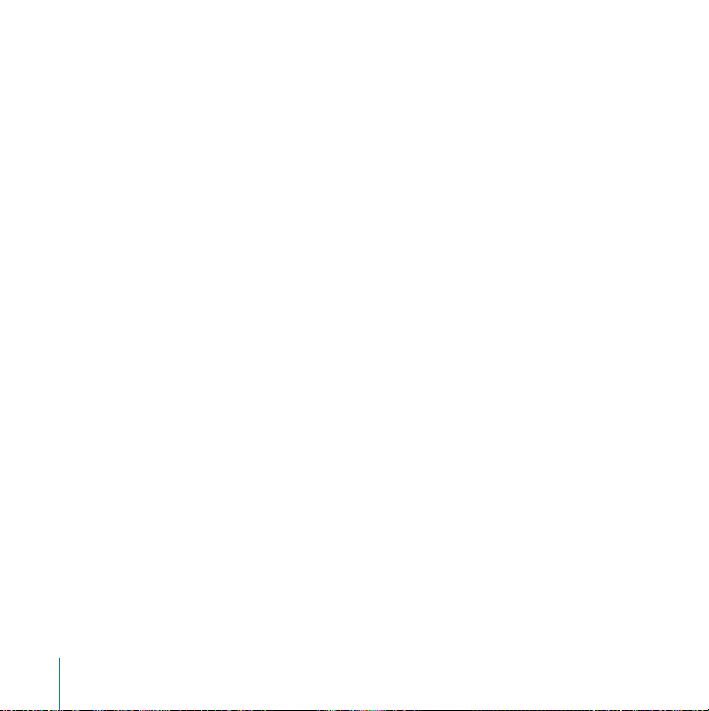
 De computer of het beeldscherm is aan regen of andere zeer vochtige
omstandigheden blootgesteld
 U hebt de computer of het beeldscherm laten vallen of u hebt de behuizing op een
andere manier beschadigd
 U vermoedt dat de computer of het beeldscherm onderhoud nodig heeft of moet
worden gerepareerd
 U wilt de computer, de behuizing van de computer of het beeldscherm wilt
schoonmaken
 Als u de computer gedurende een langere periode niet gebruikt, moet u de batterij
verwijderen
Neem contact op met een erkende Apple serviceaanbieder of met Apple voor vragen
over de garantie of over service. In de documentatie die bij de computer is geleverd
vindt u meer informatie over service en ondersteuning.
Apple en het milieu
Apple probeert zoveel mogelijk schadelijke gevolgen voor het milieu door Apple
activiteiten en producten te beperken.
Ga voor meer informatie naar www.apple.com/nl/environment.
Algemene onderhoudsrichtlijnen
Als u de computer of het beeldscherm met een schone doek niet afdoende kunt
reinigen, gaat u als volgt te werk:
1 Zet de computer en het beeldscherm uit.
84 Bijlage B Veiligheid, onderhoud en ergonomie
Page 85
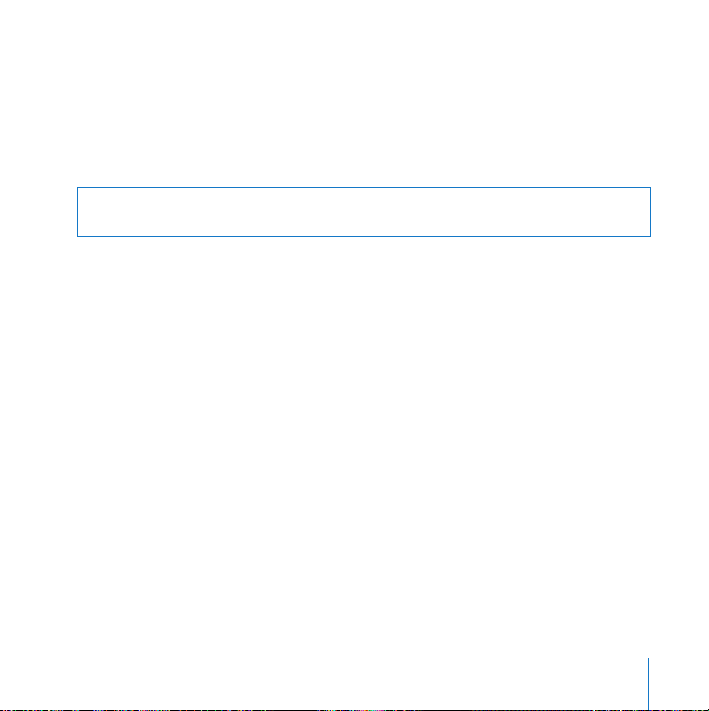
2 Trek het netsnoer van de computer uit het stopcontact. Trek eventueel ook het
netsnoer van het beeldscherm uit het stopcontact.
3 Koppel de beeldschermkabels los van de computer.
4 Reinig het scherm met zacht, vezelvrij papier of met een doek die u hebt bevochtigd
met water en milde zeep.
WAARSCHUWING: Spuit nooit vloeistof rechtstreeks op het scherm. Het vocht zou in
·
het beeldscherm kunnen lopen waardoor kortsluiting kan ontstaan.
5 Neem de behuizing van de computer of het beeldscherm voorzichtig af met een
schone, zachte doek die u hebt bevochtigd met water.
Belangrijk: gebruik geen alcohol, spuitbussen, oplosmiddelen of schuurmiddelen die
de behuizing zouden kunnen beschadigen.
De optische-schijfeenheid beschermen
Neem onderstaande voorzorgsmaatregelen in acht bij het werken met de optischeschijfeenheid:
 Plaats de computer zo dat de lade bij het openen nergens tegenaan stoot.
 Laat de lade van de speler niet onnodig openstaan.
 Plaats niets op de lade terwijl deze is geopend.
 Raak de lens van de optische eenheid nooit met uw vingers aan. Maak de lens niet
schoon met een papieren doekje of andere doekjes met een ruw oppervlak. Speciale
schoonmaakdoekjes zijn verkrijgbaar bij een erkende Apple serviceaanbieder.
 Houd de computer uit de buurt van vochtige plaatsen.
Bijlage B Veiligheid, onderhoud en ergonomie 85
Page 86

Onderhoud van het beeldscherm
Om het beeldscherm te onderhouden en langdurig te kunnen gebruiken, moet u de
volgende richtlijnen in acht nemen:
 Oefen geen druk uit op het oppervlak van het scherm.
 Schrijf niet op het scherm en raak het scherm niet aan met een scherp of puntig
voorwerp.
 Als u het beeldscherm en de computer gedurende een dag of nog langer niet
gebruikt, schakelt u de computer en het beeldscherm uit of schakelt u de
sluimerstand in.
 Schakel het beeldscherm uit, verminder de helderheid of gebruik een
schermbeveiligingsprogramma waardoor het scherm automatisch donkerder wordt
gezet of waardoor er een bewegend beeld op het scherm wordt weergegeven als de
computer een bepaalde tijd niet actief is.
Uw gezondheid en de inrichting van uw werkplek
Met onderstaande richtlijnen kunt u uw werkplek zo inrichten dat u spiegeling in het
beeldscherm voorkomt en zo comfortabel mogelijk kunt werken.
 Ideaal is een verstelbare stoel die veel steun biedt. Stel de hoogte van de stoel zo in
dat uw bovenbenen horizontaal zijn en uw voeten zoveel mogelijk plat op de vloer
staan.
De rugleuning van de stoel moet veel steun bieden aan de onderrug. Volg de
instructies van de fabrikant voor de juiste afstelling van de rugleuning.
86 Bijlage B Veiligheid, onderhoud en ergonomie
Page 87
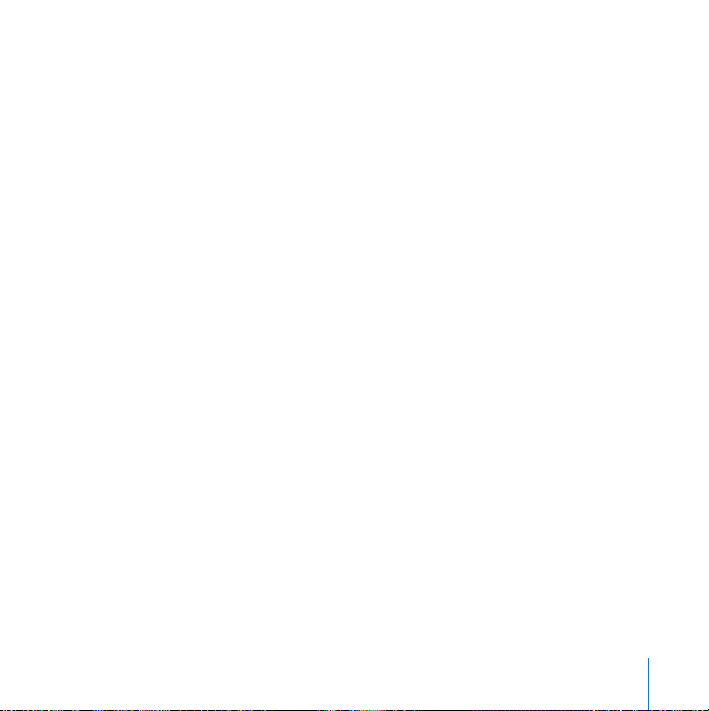
 Houd uw schouders ontspannen als u het toetsenbord gebruikt. Zorg dat uw
bovenarm en uw onderarm een rechte hoek vormen en houd uw pols en hand in
een rechte lijn met uw arm.
Het is mogelijk dat u uw stoel in hoogte moet verstellen om uw onderarm en hand in
de juiste stand ten opzichte van het toetsenbord te brengen. Als het hierdoor niet
meer mogelijk is om uw voeten plat op de vloer te laten rusten, kunt u een
voetenbankje gebruiken. U kunt, indien mogelijk, natuurlijk ook het werkblad
verlagen. Een andere mogelijkheid is het gebruik van een bureau met een apart
verstelbaar segment voor het toetsenbord.
 Plaats de muis op dezelfde hoogte als het toetsenbord. Zorg dat u voldoende ruimte
hebt om de muis te bedienen.
 Zet het beeldscherm zo neer dat de bovenkant van het scherm zich iets lager
bevindt dan uw ogen. De ideale afstand tussen het beeldscherm en uw ogen kunt u
zelf bepalen. Gebruikelijk is een afstand tussen 45 en 70 centimeter.
Bijlage B Veiligheid, onderhoud en ergonomie 87
Page 88
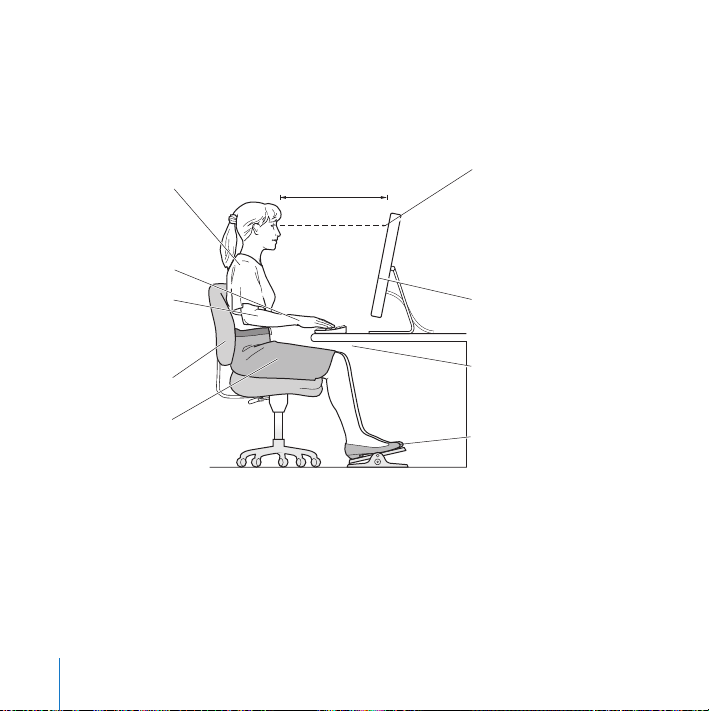
 Zet het beeldscherm zo neer dat verlichting en ramen er zo min mogelijk in worden
weerspiegeld. Gebruik, indien mogelijk, een verstelbare beeldschermstandaard. Met
een dergelijke standaard kunt u de hoek van het beeldscherm ten opzichte van nietverstelbare lichtbronnen aanpassen.
Schouders
ontspannen
Onderarmen en
handen in een
rechte lijn
Onderarmen
horizontaal
of iets omhoog
gericht
Onderrug
ondersteund
Bovenbenen
iets omlaag
gericht
45–70 cm
Bovenzijde beeldscherm
ietsonder ooghoogte
(leg eventueel iets onder
het scherm of verstel het
werkblad om ervoor
te zorgen dat het scherm
op de juiste hoogte staat)
Scherm zo geplaatst dat
er geen weerspiegelingen
optreden
Geen obstakels onder
het werkblad
Voeten plat op de vloer
of op een voetsteun
Raadpleeg de website www.apple.com/about/ergonomics voor meer informatie over
veiligheid, onderhoud en ergonomie.
88 Bijlage B Veiligheid, onderhoud en ergonomie
Page 89

Gehoorbeschadiging voorkomen
WAARSCHUWING: Als het volume van de koptelefoon te hoog wordt ingesteld, kan
uw gehoor beschadigd raken. Als u langere tijd naar geluid met een hoog volume
luistert, kunt u hieraan wennen. Hierdoor lijkt het alsof het volume op een normaal
niveau is afgesteld, maar kan uw gehoor toch worden beschadigd. Als u een piepend
of fluitend geluid in uw oren hoort of als gesprekken dof klinken, mag u de
koptelefoon niet langer gebruiken en moet u uw gehoor laten controleren. Hoe
harder het geluid, hoe minder tijd nodig is om uw gehoor aan te tasten.
Gehoorexperts raden u aan uw gehoor op de volgende manieren te beschermen:
 Beperk de tijd dat u oordopjes of een koptelefoon met een hoog volume gebruikt.
 Zet het geluid niet harder om rumoerige omgevingsgeluiden naar de achtergrond
te drukken.
 Zet het volume lager als u iemand die tegen u praat niet kunt horen.
Bijlage B Veiligheid, onderhoud en ergonomie 89
Page 90

Page 91

Regulatory Compliance Information
Compliance Statement
This device complies with part 15 of the FCC rules.
Operation is subject to the following two conditions:
(1) This device may not cause harmful interference, and
(2) this device must accept any interference received,
including interference that may cause undesired
operation. See instructions if interference to radio or
television reception is suspected.
L‘utilisation de ce dispositif est autorisée seulement aux
conditions suivantes : (1) il ne doit pas produire de
brouillage et (2) l’utilisateur du dispositif doit étre prêt à
accepter tout brouillage radioélectrique reçu, même si
ce brouillage est susceptible de compromettre le
fonctionnement du dispositif.
Radio and Television Interference
This computer equipment generates, uses, and can
radiate radio-frequency energy. If it is not installed and
used properly—that is, in strict accordance with Apple’s
instructions—it may cause interference with radio and
television reception.
This equipment has been tested and found to comply
with the limits for a Class B digital device in accordance
with the specifications in Part 15 of FCC rules. These
specifications are designed to provide reasonable
protection against such interference in a residential
installation. However, there is no guarantee that
interference will not occur in a particular installation.
You can determine whether your computer system is
causing interference by turning it off. If the interference
stops, it was probably caused by the computer or one of
the peripheral devices.
If your computer system does cause interference to
radio or television reception, try to correct the
interference by using one or more of the following
measures:
 Turn the television or radio antenna until the
interference stops.
 Move the computer to one side or the other of the
television or radio.
 Move the computer farther away from the television or
radio.
 Plug the computer into an outlet that is on a different
circuit from the television or radio. (That is, make
certain the computer and the television or radio are
on circuits controlled by different circuit breakers
or fuses.)
If necessary, consult an Apple Authorized Service
Provider or Apple. See the service and support
information that came with your Apple product. Or,
consult an experienced radio/television technician for
additional suggestions.
Important: Changes or modifications to this product
not authorized by Apple Inc., could void the EMC
compliance and negate your authority to operate the
product.
This product has demonstrated EMC compliance under
conditions that included the use of compliant peripheral
devices and shielded cables between system
components. It is important that you use compliant
peripheral devices and shielded cables (including
Ethernet network cables) between system components
to reduce the possibility of causing interference to
radios, television sets, and other electronic devices.
91
Page 92

Responsible party (contact for FCC matters only):
Apple Inc.
Product Compliance
1 Infinite Loop M/S 26-A
Cupertino, CA 95014-2084
Wireless Radio Use
This device is restricted to indoor use due to its
operation in the 5.15 to 5.25 GHz frequency range to
reduce the potential for harmful interference to cochannel Mobile Satellite systems.
Cet appareil doit être utilisé à l’intérieur.
Exposure to Radio Frequency Energy
The radiated output power of the AirPort Card in this
device is below the FCC radio frequency exposure limits
for uncontrolled equipment. This device should be
operated with a minimum distance of at least 20 cm
between the AirPort Card antennas and a person’s body
and must not be co-located or operated with any other
antenna or transmitter.
FCC Bluetooth Wireless Compliance
The antenna used with this transmitter must not be
colocated or operated in conjunction with any other
antenna or transmitter subject to the conditions of the
FCC Grant.
Bluetooth Industry Canada Statement
This Class B device meets all requirements of the
Canadian interference-causing equipment regulations.
Cet appareil numérique de la Class B respecte toutes les
exigences du Règlement sur le matériel brouilleur
du Canada.
Industry Canada Statement
Complies with the Canadian ICES-003 Class B
specifications. Cet appareil numérique de la classe B est
conforme à la norme NMB-003 du Canada. This device
complies with RSS 210 of Industry Canada.
Bluetooth (Europa): EU-conformiteitsverklaring
Dit draadloze apparaat voldoet aan de specificaties EN
300 328, EN 301-489 en EN 60950 volgens de
bepalingen van de R&TTE-richtlijnen.
Europa: EU-conformiteitsverklaring
De apparatuur voldoet aan de huidige maximale
blootstellingsniveaus die zijn vastgesteld in Aanbeveling
1999/519/EC van de Raad van 12 juli 1999 betreffende de
beperking van blootstelling van de bevolking aan
elektromagnetische velden van 0 Hz - 300 GHz. Deze
apparatuur voldoet aan de volgende
conformiteitsstandaards:
EN300 328, EN301 893, EN301 489-17, EN60950.
Hierbij verklaart Apple Inc. dat deze 802.11 Mini-PCIekaart voldoet aan de essentiële eisen en de andere
relevante bepalingen van richtlijn 1999/5/EC.
Voldoet aan de Europese Richtlijnen 72/23/EEC, 89/336/
EEC en 99/5/EC.
Raadpleeg www.apple.com/nl/euro/compliance/.
92
Page 93

Korea Mouse Statement
Korea Keyboard Statement
Korea Statements
Taiwan Wireless Statements
Taiwan Statement
Taiwan Class B Statement
VCCI Class B Statement
Singapore Wireless Certification
Informatie over de muis, LED-product van
klasse 1
De Apple Mighty Mouse is een LED-apparaat van klasse
1 conform IEC 60825-1 A1 A2.
93
Page 94

It also complies with the Canadian ICES-003 Class B
Specification.
Informatie over de externe USB-modem
Als u de Mac Pro op een telefoonlijn aansluit via een
externe USB-modem, raadpleegt u de informatie over
het gebruik van telefoonlijnen in de documentatie die u
bij de modem hebt ontvangen.
Apple en het milieu
Apple erkent de verantwoordelijkheid die het als bedrijf
heeft om de invloed van de processen en producten
van Apple op het milieu tot een minimum te beperken.
Ga voor meer informatie naar www.apple.com/nl/
environment.
Gebruikte batterijen en recycling
Bovenstaand symbool geeft aan dat u zich volgens de in
uw woonplaats geldende richtlijnen of regelgeving van
dit product moet ontdoen. Wanneer het product niet
meer bruikbaar is, kunt u voor meer informatie over
recycling contact opnemen met Apple of de lokale
autoriteiten.
Ga voor informatie over het recyclingprogramma van
Apple naar www.apple.com/nl/environment/recycling.
Gebruikte batterijen
U moet zich volgens de in uw woonplaats geldende
regelgeving van batterijen ontdoen.
California: The coin cell battery in your product contains
perchlorates. Special handling and disposal may apply.
Refer to www.dtsc.ca.gov/hazardouswaste/perchlorate.
Deutschland: Das Gerät enthält Batterien. Diese
gehören nicht in den Hausmüll. Sie können verbrauchte
Batterien beim Handel oder bei den Kommunen
unentgeltlich abgeben. Um Kurzschlüsse zu vermeiden,
kleben Sie die Pole der Batterien vorsorglich mit einem
Klebestreifen ab.
Nederland: gebruikte batterijen kunnen worden
ingeleverd bij de chemokar of in een speciale
batterijcontainer voor klein chemisch afval (kca) worden
gedeponeerd.
94
Page 95

Taiwan:
Europese Unie—Gescheiden inzameling:
Dit symbool geeft aan dat dit product volgens de lokale
regelgeving niet samen met huishoudelijk afval mag
worden weggegooid. Wanneer dit product niet meer
bruikbaar is, brengt u het naar een hiertoe door de
lokale autoriteiten aangewezen inzamelingspunt.
Sommige inzamelingspunten vragen hiervoor geen
vergoeding. Het apart inzamelen en recyclen van uw
product betekent dat natuurlijke hulpbronnen niet
onnodig worden aangesproken en dat het product
zodanig wordt gerecycled dat het milieu en de
gezondheid van de mens worden beschermd.
95
Page 96
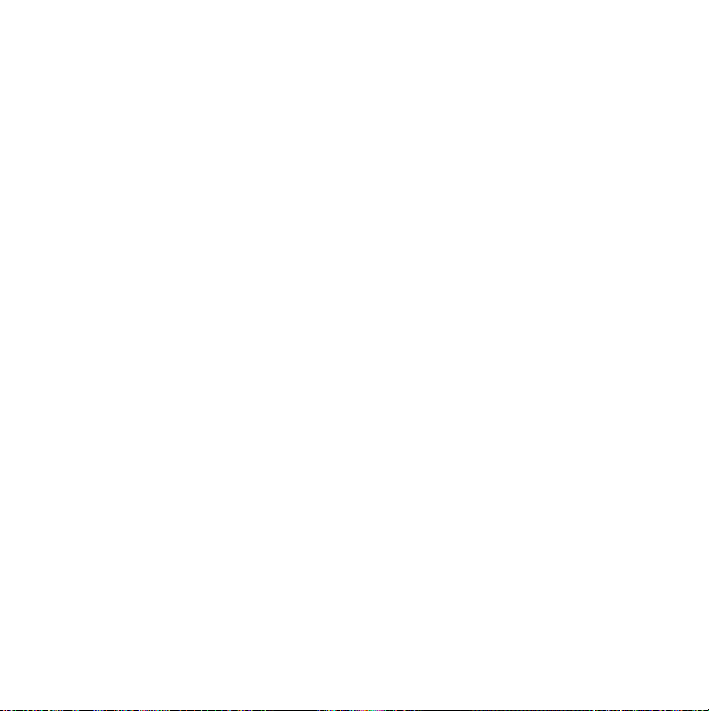
